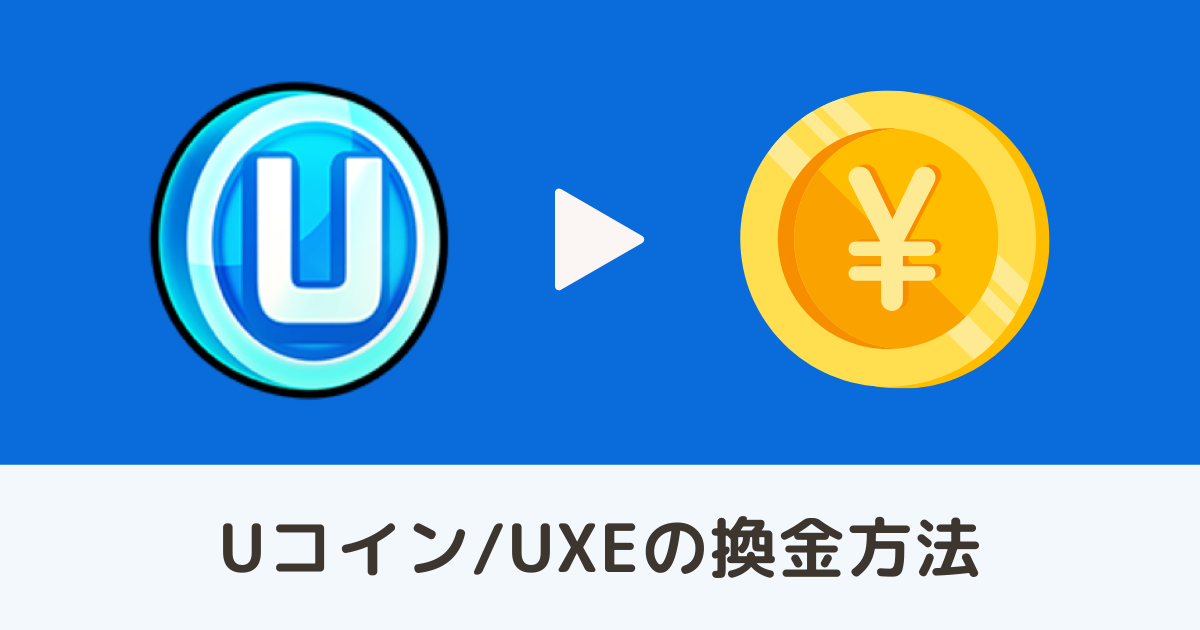稼いだUコインを換金したい
手数料や注意点は?
という疑問にお答えします。
- Uコイン換金の注意点
- Uコインの換金に必要なもの
- Uコインの出金・換金にかかる手数料
- UコインをUXEで出金して換金する方法
※全手順の画面キャプチャあり
UコインはPROJECT XENO(プロジェクトゼノ)のゲーム内コイン。
仮想通貨UXEにして出金、UXEはBNBにすればビットバンクですぐに換金可能です。
仮想通貨がはじめての方向けにすべての手順を画面キャプチャで説明しています。
この記事どおりに進めれば、初心者でもミスなくUコイン出金・換金できます。
\ いますぐPROJECT XENOをダウンロード! /

・NFTアートとゲームを楽しむブロガー
・暗号資産歴 3年 / NFT歴 2年
・保有NFT 400点以上(コレクションはこちら )
・実体験をもとに記事を執筆中
Uコインを出金・換金するときの注意点
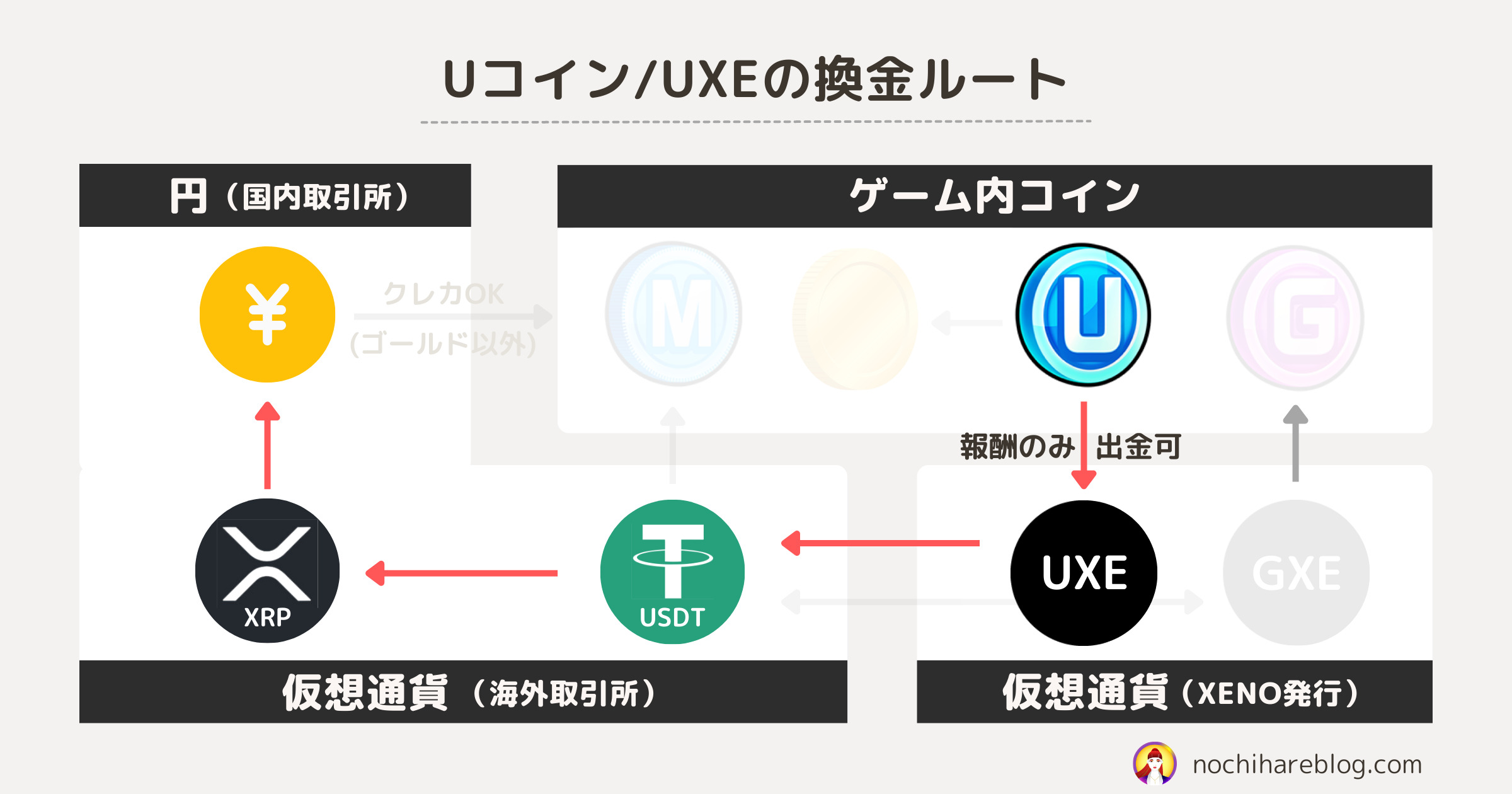
Uコインを出金して換金する前に、3つの注意点を理解しておきましょう。
注意① 報酬のUコインのみ出金OK(購入分はNG)

いちばん注意すべきは出金できるUコインはゲーム内報酬分のみという点。
クレジットカードや仮想通貨UXEで購入(課金)したUコインは出金できません。
注意② 出金手数料は高め、UXE交換レートは変動
Uコインの出金には手数料が発生、Uコインで支払います。
少額出金だと手数料が約5%と割高なので、まとまった額で出金しましょう。
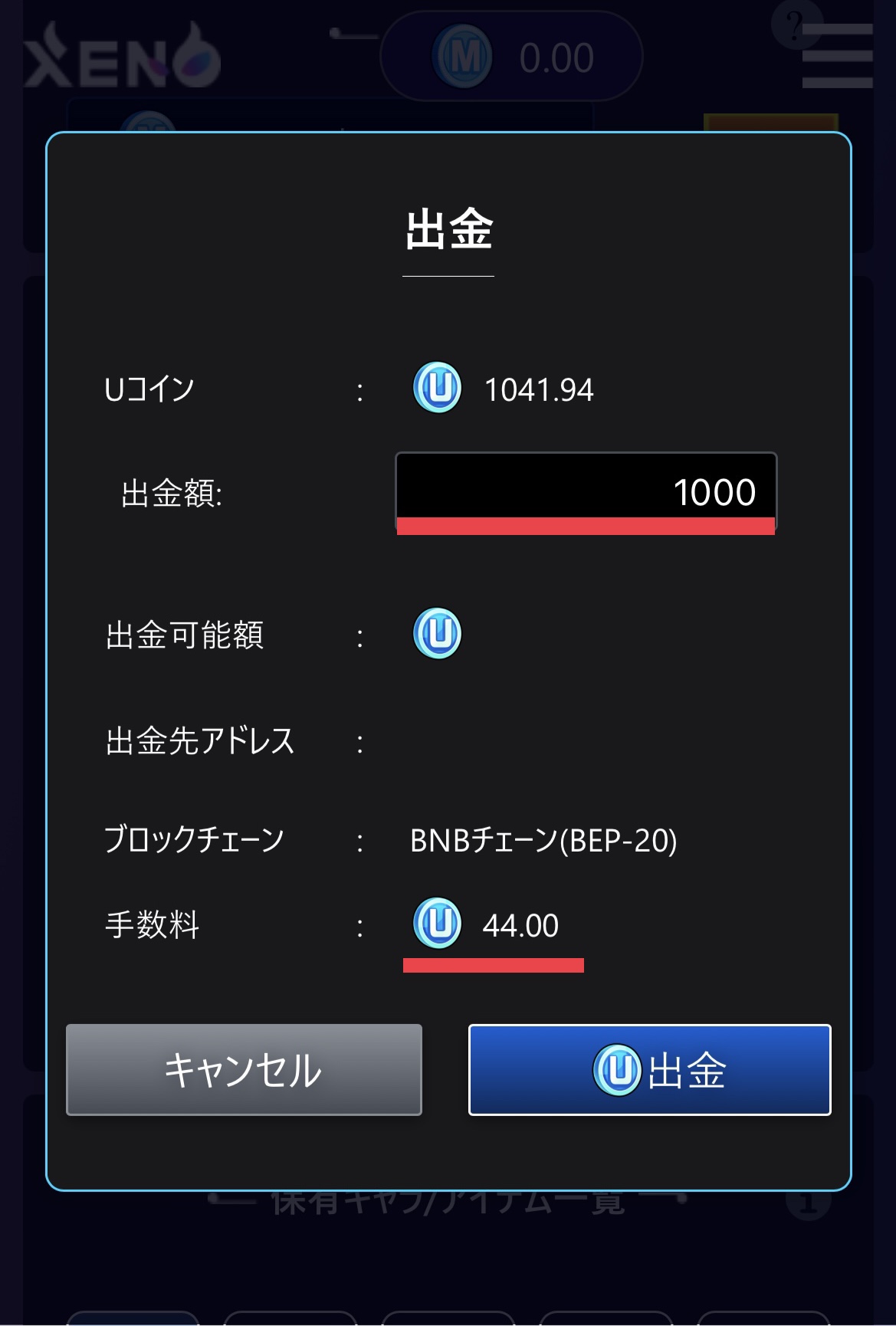
(44U/4.4%)
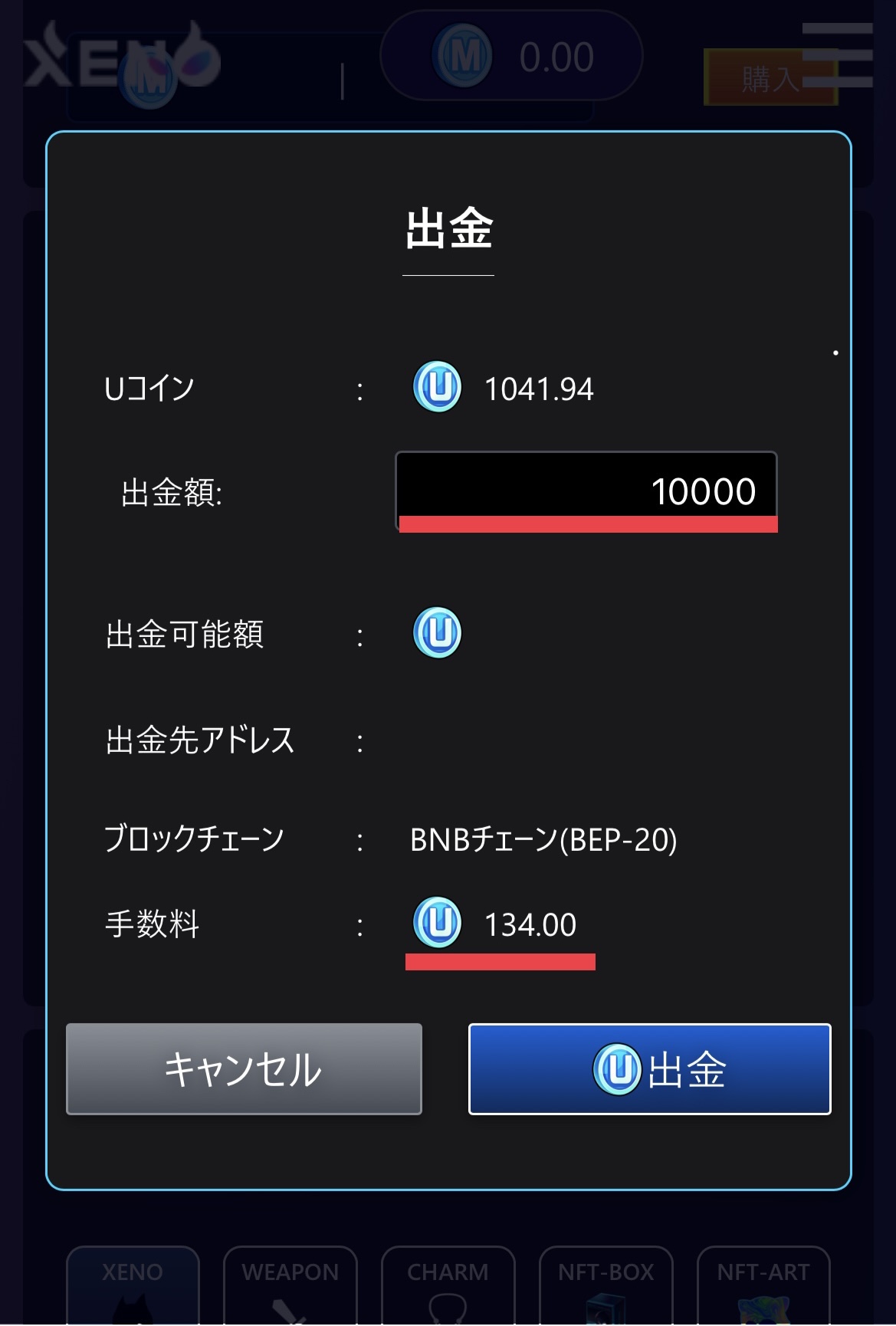
(134U/1.34%)
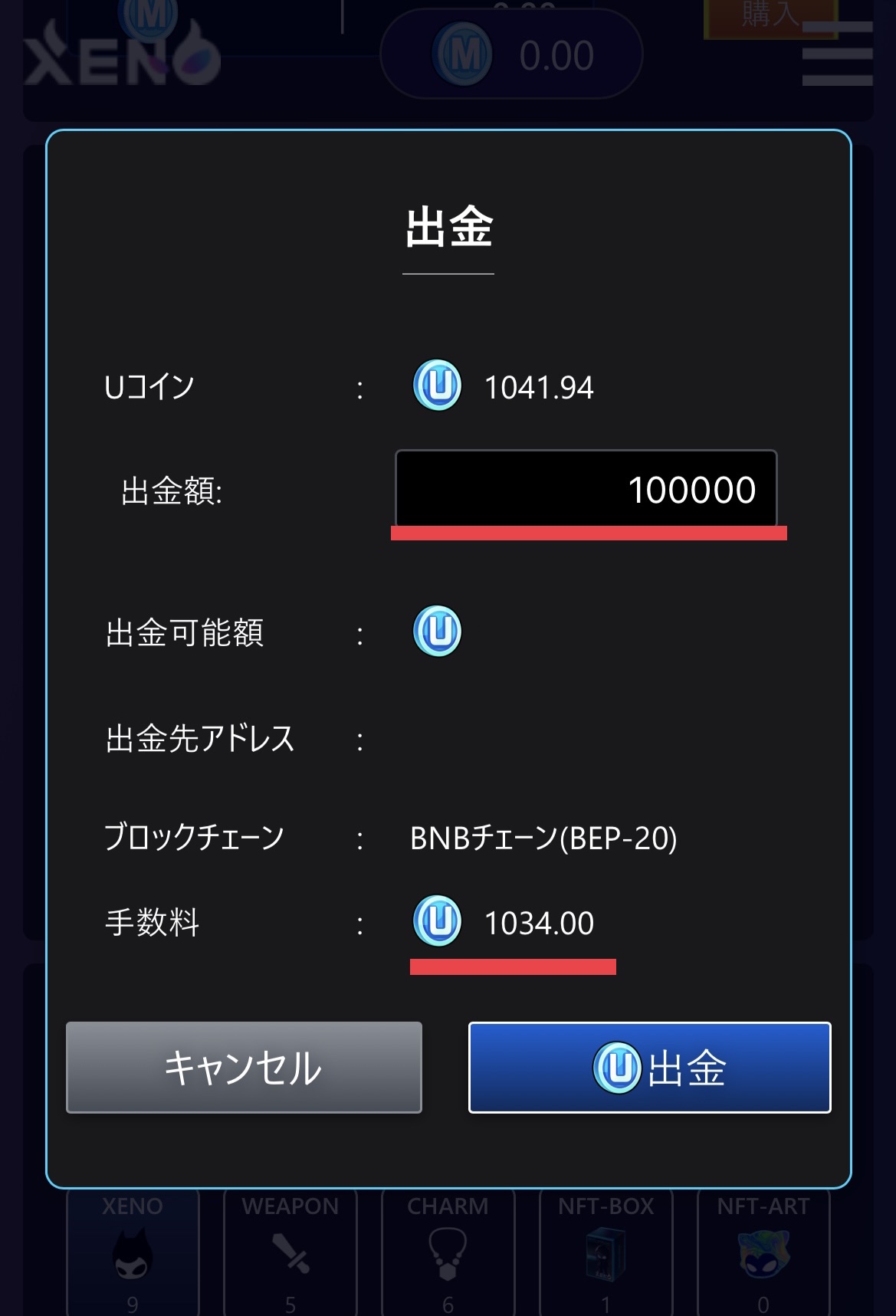
(1034U/1.03%)
また、Uコインは仮想通貨UXEとして出金されます。
1UコインがどれくらいのUXEに交換できるかは、UXEの価格(レート)で変動するので注意しましょう。
1Uコイン=1セント。例えば100Uコイン=1ドルを出金する場合は、1ドル分のUXE(時価)に交換されます。
注意③ 換金にはウォレットが必要
プロジェクトゼノで稼げるUコインは、あくまでゲーム内コイン。
仮想通貨UXEとして出金するにはウォレットが必要です。
ウォレットはMetaMask推奨、他は非対応なのでMetaMaskにインポートして下さい
Uコインの出金・換金に必要なもの
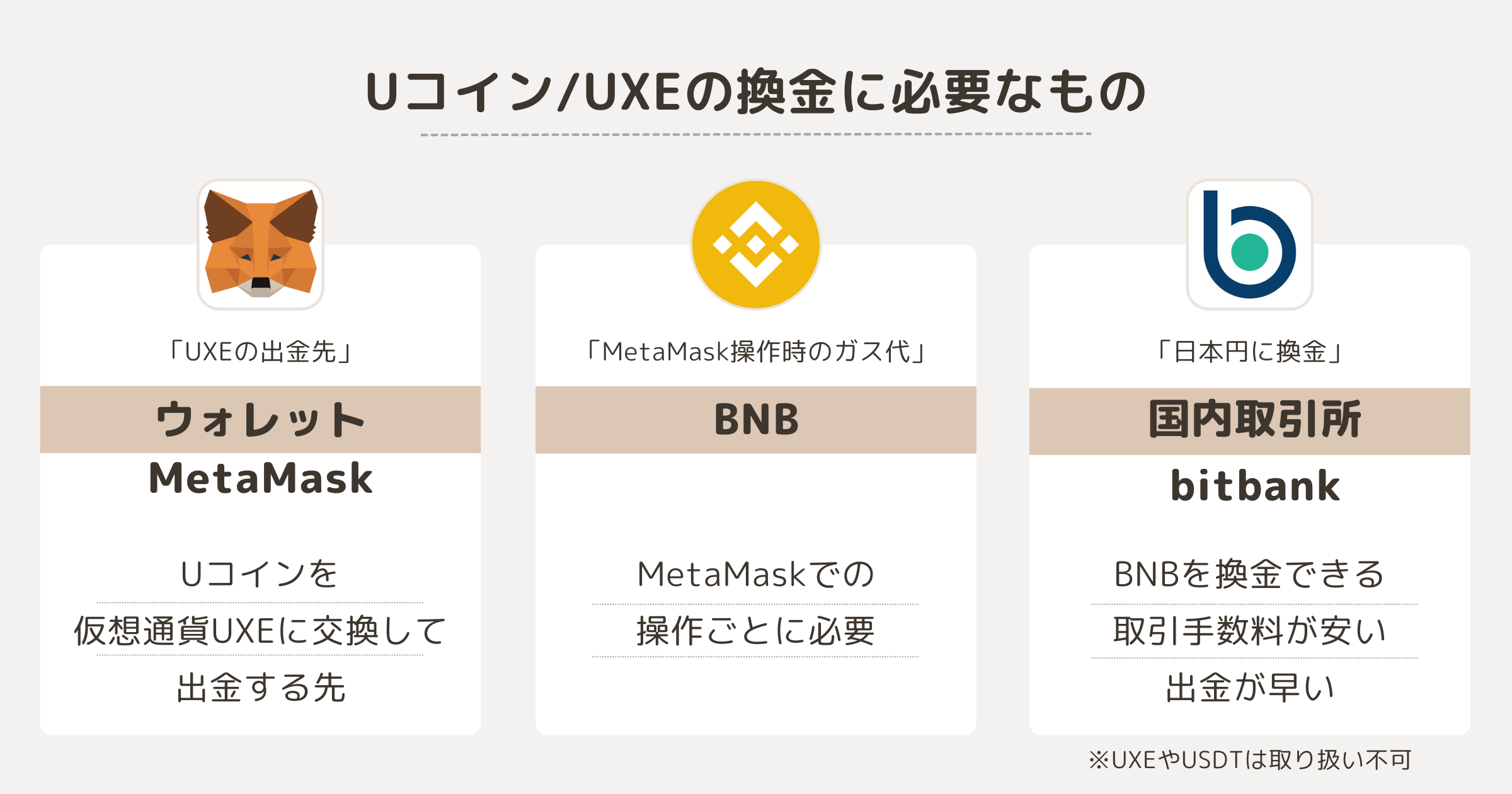
まずは必要なものを準備しましょう。
- UXEを受け取るウォレット「MetaMesk」
- ガス代のBNB
- 換金用の国内取引所「ビットバンク」
ガス代のBNB
PUコインを換金するまでに、以下でガス代のBNB(少額でOK)が必要です。
- UXE→BNBへの交換
- BNBをMetaMaskからビットバンクに送金
0.005BNBあれば足りるので、購入してMetaMaskに入れましょう。

換金用の国内取引所「ビットバンク」
日本円の換金にはビットバンクを使います。
- BNBが売買できる
- 取引手数料が安い(-0.02%〜0.12%)
- 出金が早い
出金したUXE(PUコイン)BNBにしてビットバンクに送れば、海外取引所は不要です。
≫ ビットバンク口座開設の手順
\ 初めて1万円以上入金でもれなく1,000円get!/
Uコインの出金・換金にかかる手数料
換金には手順ごとにガス代・手数料が発生します。
| 手順 | ガス代/手数料 | |
|---|---|---|
| ①UコインをMetaMaskに出金(UXEに変換) | 34Uコイン〜 | 変動 |
| ②PancakeSwapでUXEをBNBに交換 | 0.0008BNB | 変動 |
| ③BNBをMetaMask→ビットバンクに送金 | 0.00015BNB | 変動 |
| ④ビットバンクでBNBを売る | Maker:-0.02% Taker:0.12% | %固定 |
| ⑤円を銀行に出金 | 3万円未満:550円 3万円以上:770円 | ー |
国内取引所は以下の理由でビットバンクを使っています。
- BNBが売買できる
- 取引手数料が安い(-0.02%〜0.12%)
- 出金が早い
\ 初めて1万円以上入金でもれなく1,000円get!/
ビットバンクの出金手数料(550〜770円)を削減したい方は、こちらの方が安く済みます。
海外取引所を介して、出金手数料ゼロのGMOコインで換金するルートです。
- UコインをMetaMaskに出金
- PancakeSwapでUXEをUSDTに交換
- USDTをMetaMask→MEXCに送金
- MEXCでUSDTをXPRに
- XRPをMEXC→GMOコインに送金
- 質問に回答して残高反映
- XRPを日本円に換金
不安な方は「MEXCを使ったUコイン/UXEの換金方法」をご覧ください。

Uコイン 出金・換金前の準備

UコインをUXEとして出金・売却するには仮想通貨のウォレットが必須です。
プロジェクトゼノ推奨のMetaMask(メタマスク)を例に解説します。
≫ Uコイン/UXE 換金前の準備
準備① MetaMaskでウォレット作成
Uコイン・UXEの換金にはウォレットを使います。
ウォレットとは財布の役割で仮想通貨版PayPayのイメージ。
中でも利用者が多いのがMetaMask(メタマスク)です。
はじめての方は注意事項を確認しながら作成してください。
- アプリをダウンロード
- パスワードの設定
- シークレットリカバリーフレーズの設定
*偽サイトに注意!検索せず公式サイトかストアからダウンロードを
同じウォレットをPCでも使う方法は「MetaMask(メタマスク)の使い方」で解説しています。

準備② MetaMaskにBNBネットワークを追加
UXEはBNBネットワーク上で使えるトークン通貨です。
MetaMaskにBNBネットワークを追加して接続できる状態にしましょう。
▼メタマスク上部の「ネットワーク名」をタップ
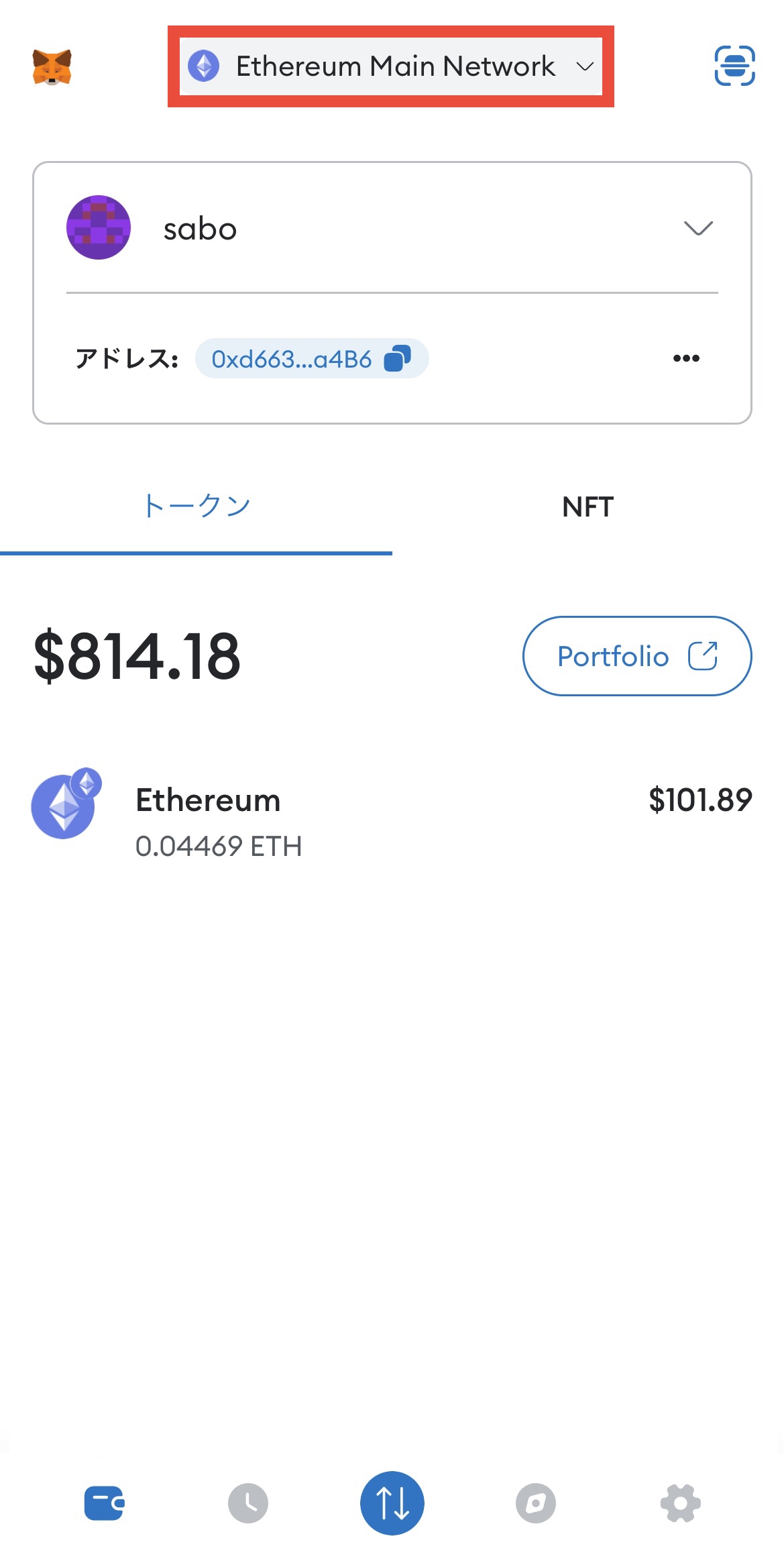
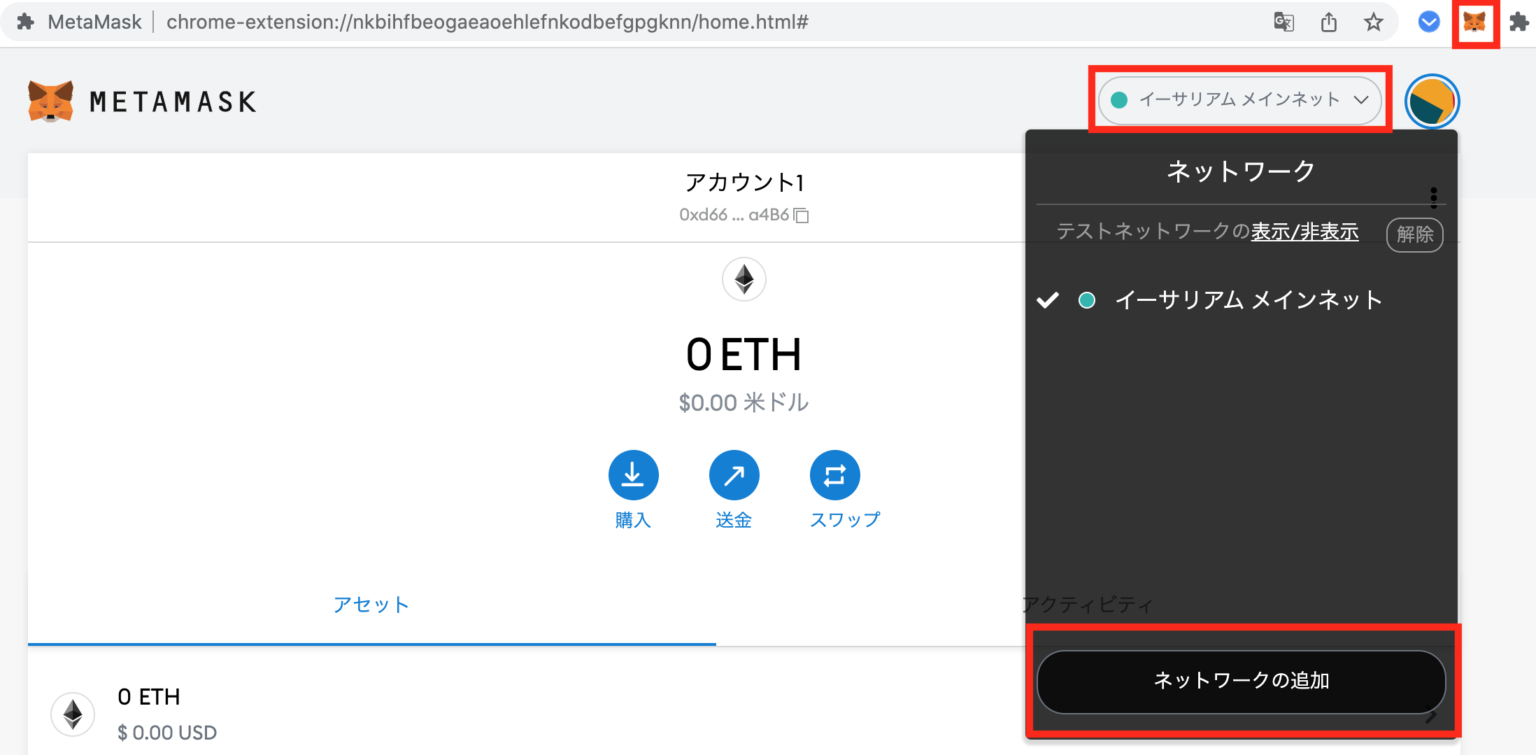
▼「BNB Smart Chain」を選択
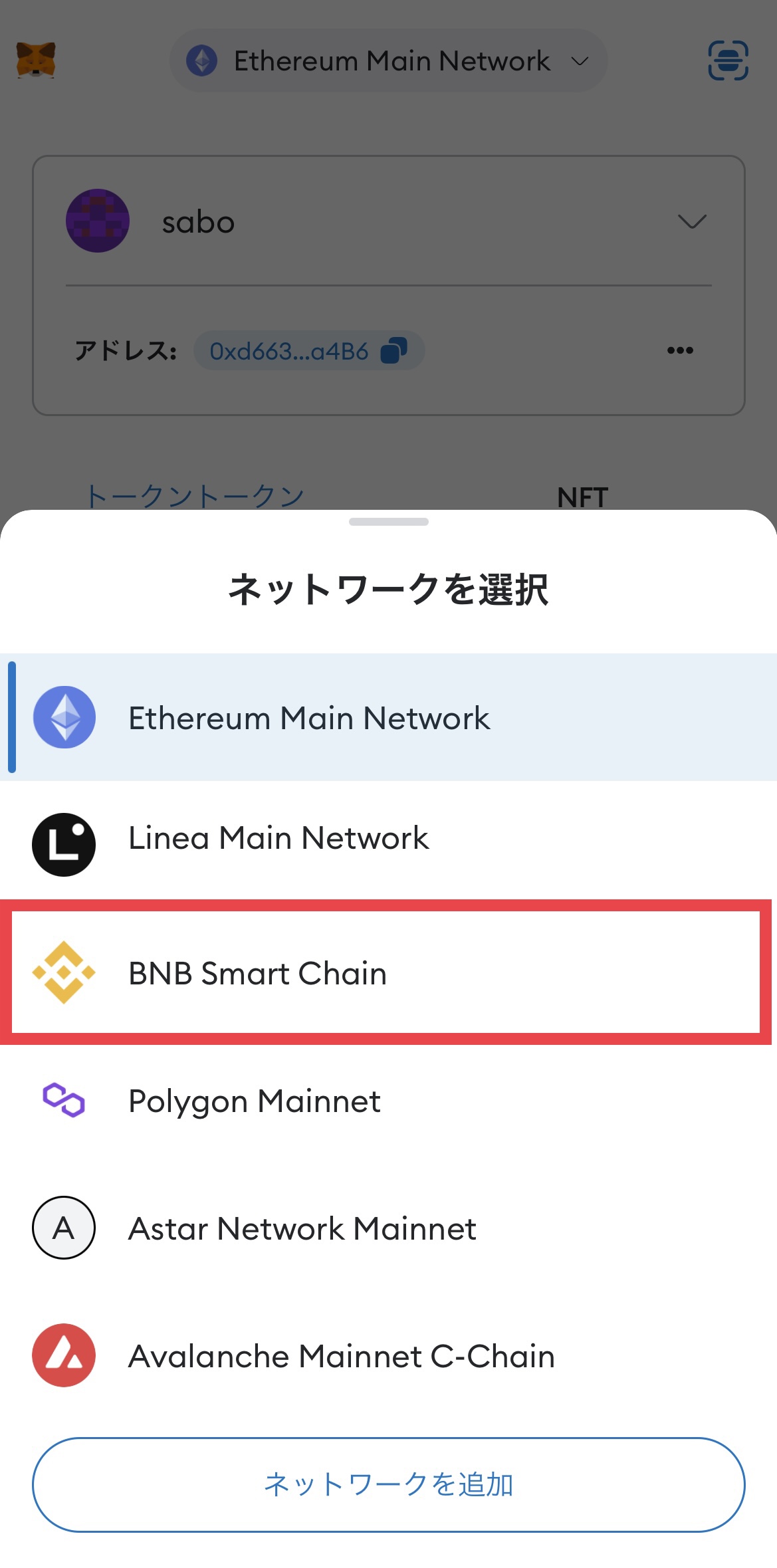
▼上部のネットワーク名にBNB Smart Chainが表示されていれば完了
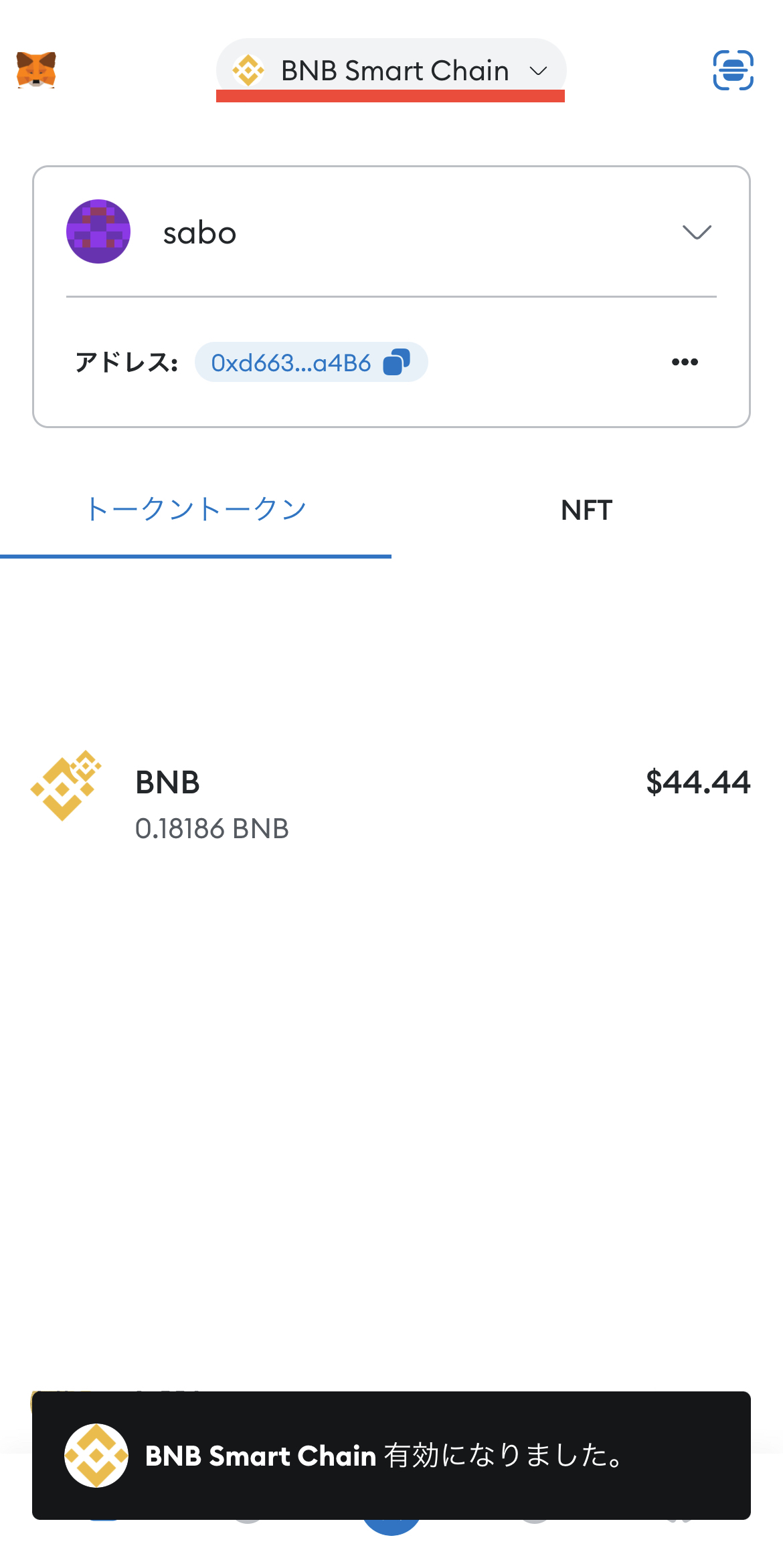
準備③ MetaMaskにUXEを表示
つぎはUXEの数量・金額を表示する設定です。
▼メタマスクでBNBネットワークを選択して「トークンをインポート」
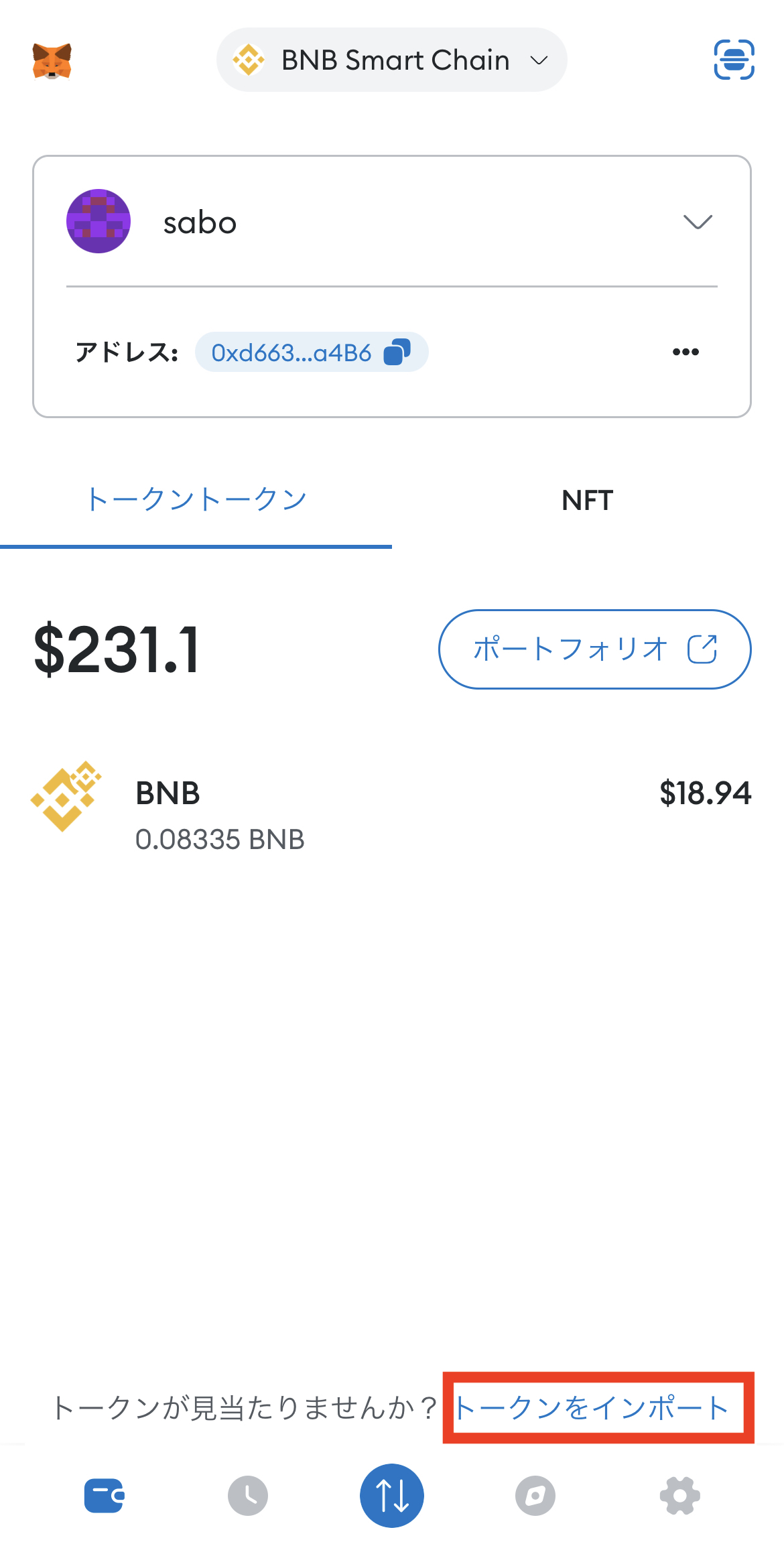
▼カスタムトークンタブにトークンアドレスを入力(コピー&ペースト)するとトークンシンボル・トークン桁数が自動反映されるので「インポート」をタップ
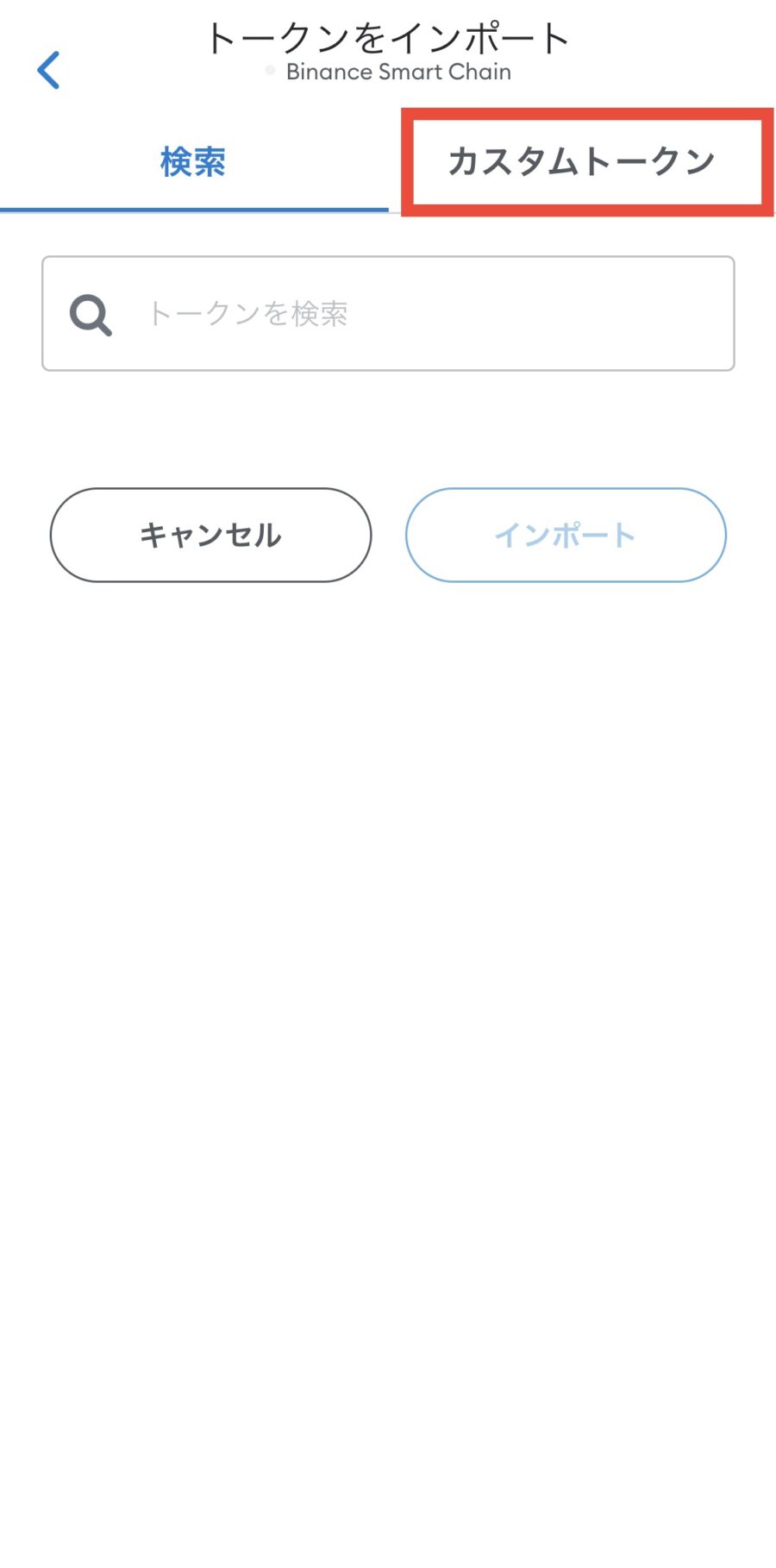
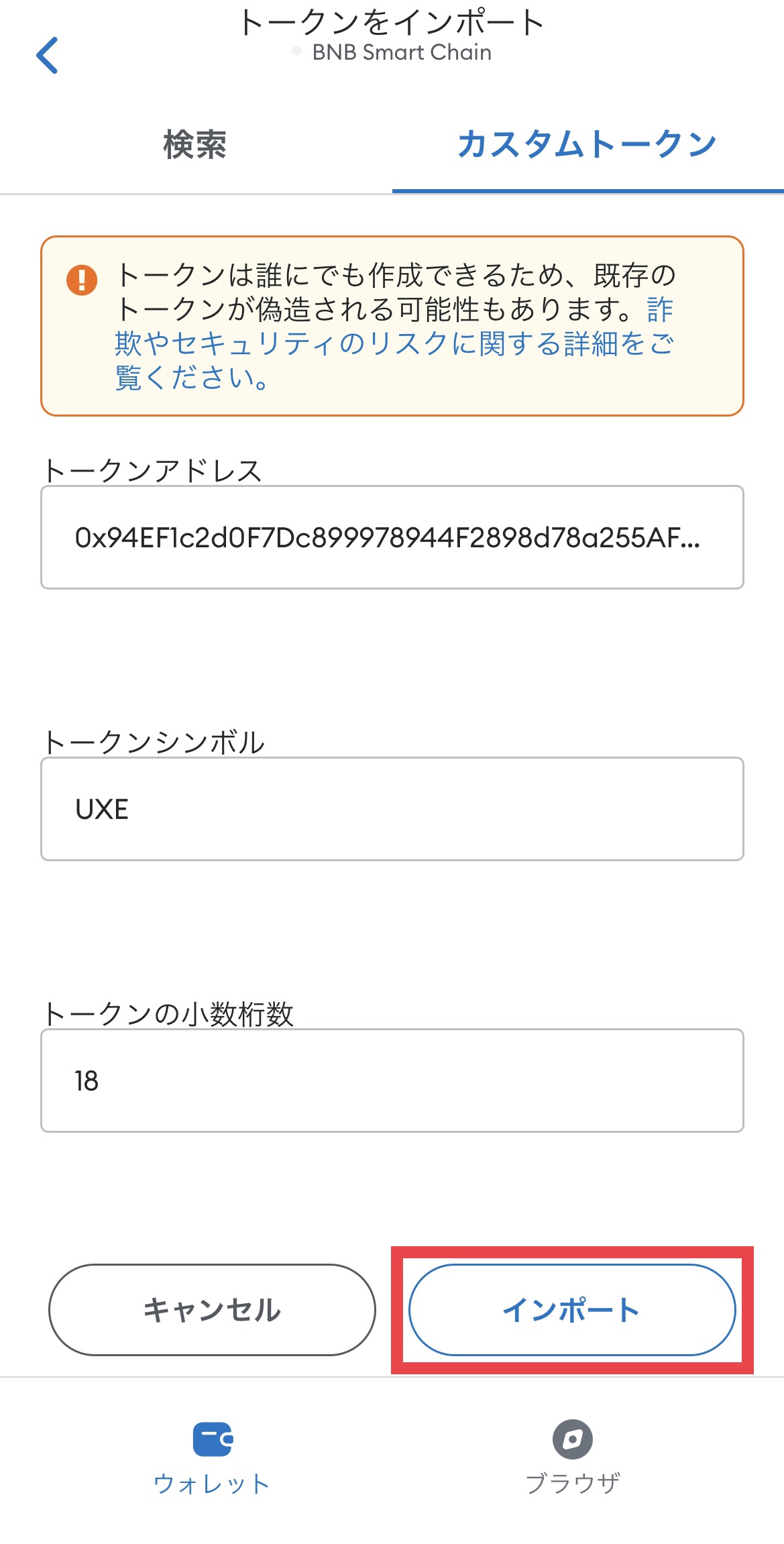
0x94EF1c2d0F7Dc899978944F2898d78a255AFad3E
*参考:ホワイトペーパー
0x55d398326f99059ff775485246999027b3197955
*参考:CoinMarketCap
▼UXEが表示されたら完了(MetaMaskに送金前なら数量は0)
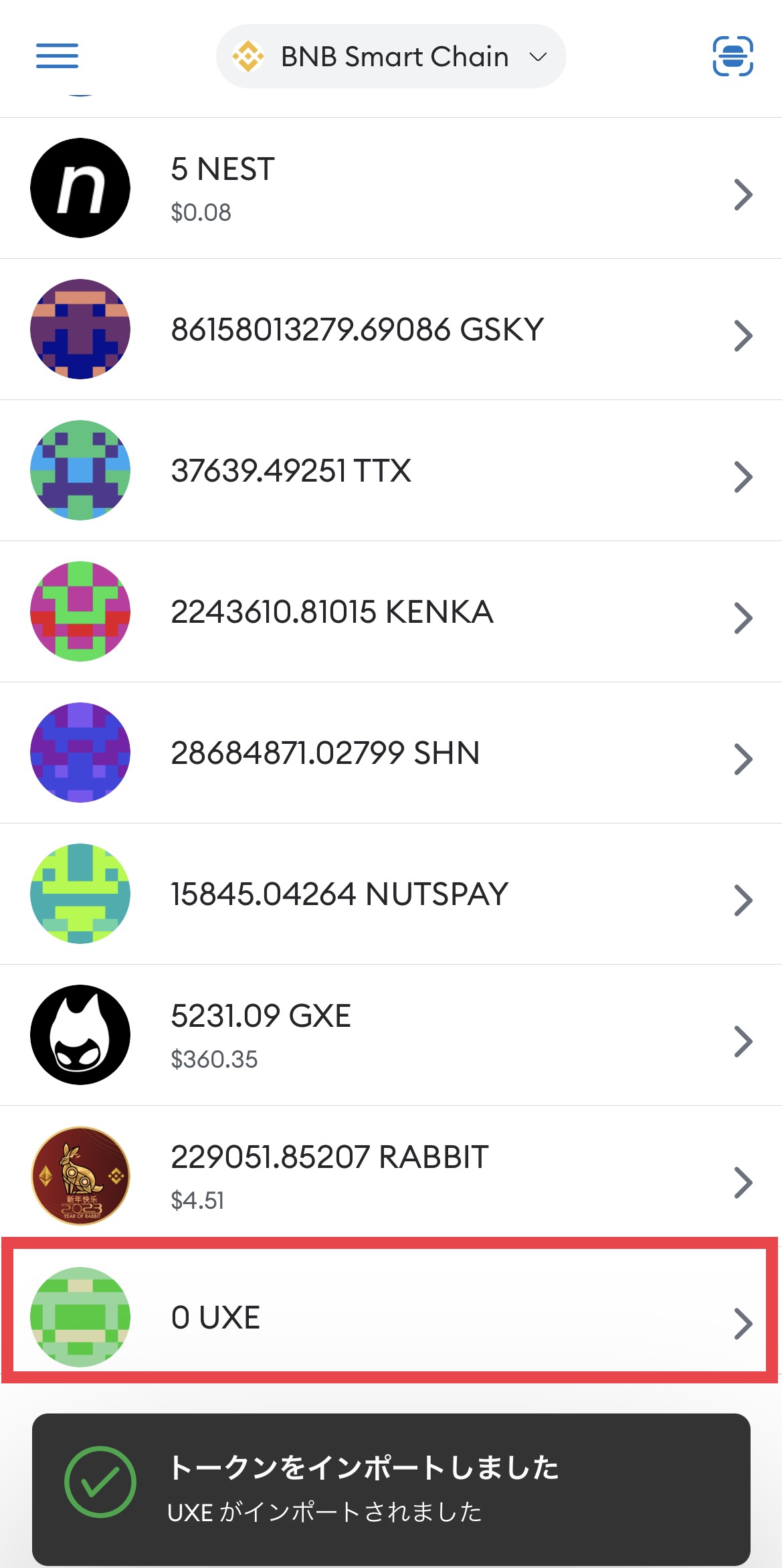
これでMetaMaskに数量・金額が表示できるようになりました。
Uコインを出金・換金する手順

UコインをUXEで出金して換金する方法はこちら。
UXEをBNBにすればビットバンクですぐに換金できます。
Step1〜3の操作にかかるガス代(0.005BNBあれば十分)をウォレットに準備してから進めましょう。

Step1:UコインをMetaMaskに出金
PROJECT XENOのマイページからUコインを出金します。
いくつか注意点があるので気をつけましょう。
- ゲーム内報酬のUコインのみ出金OK *購入分はNG
- 出金手数料(Uコイン)は変動性、少額だと割高
- 出金時にUコインは仮想通貨UXEに自動変換
- 交換レートはUXE価格によって変動
▼ネットワークをBNBネットワークにして「ブラウザ」からマイページにアクセス(URLをコピペしてください)
≫ https://market.project-xeno.com/entry
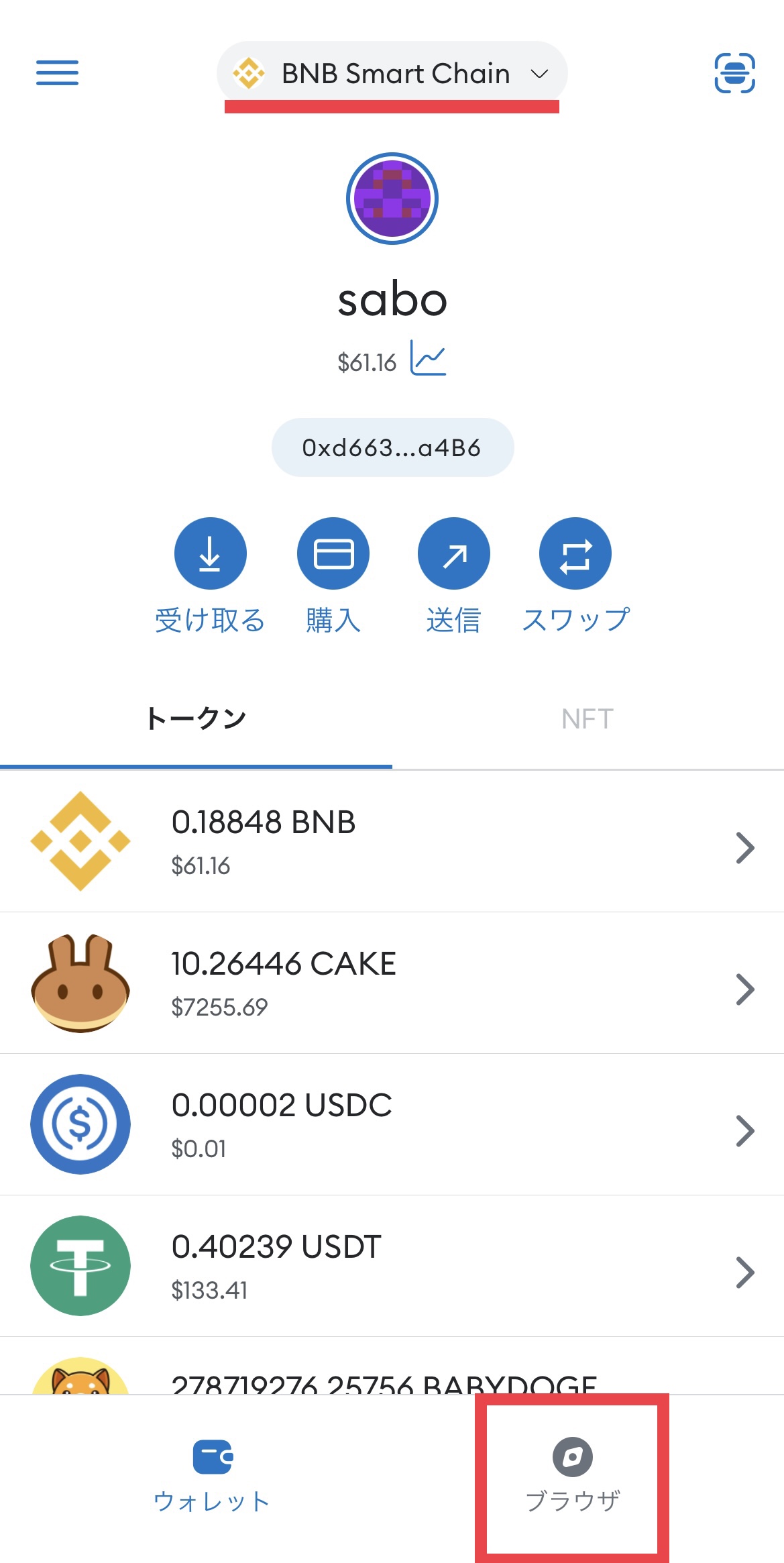
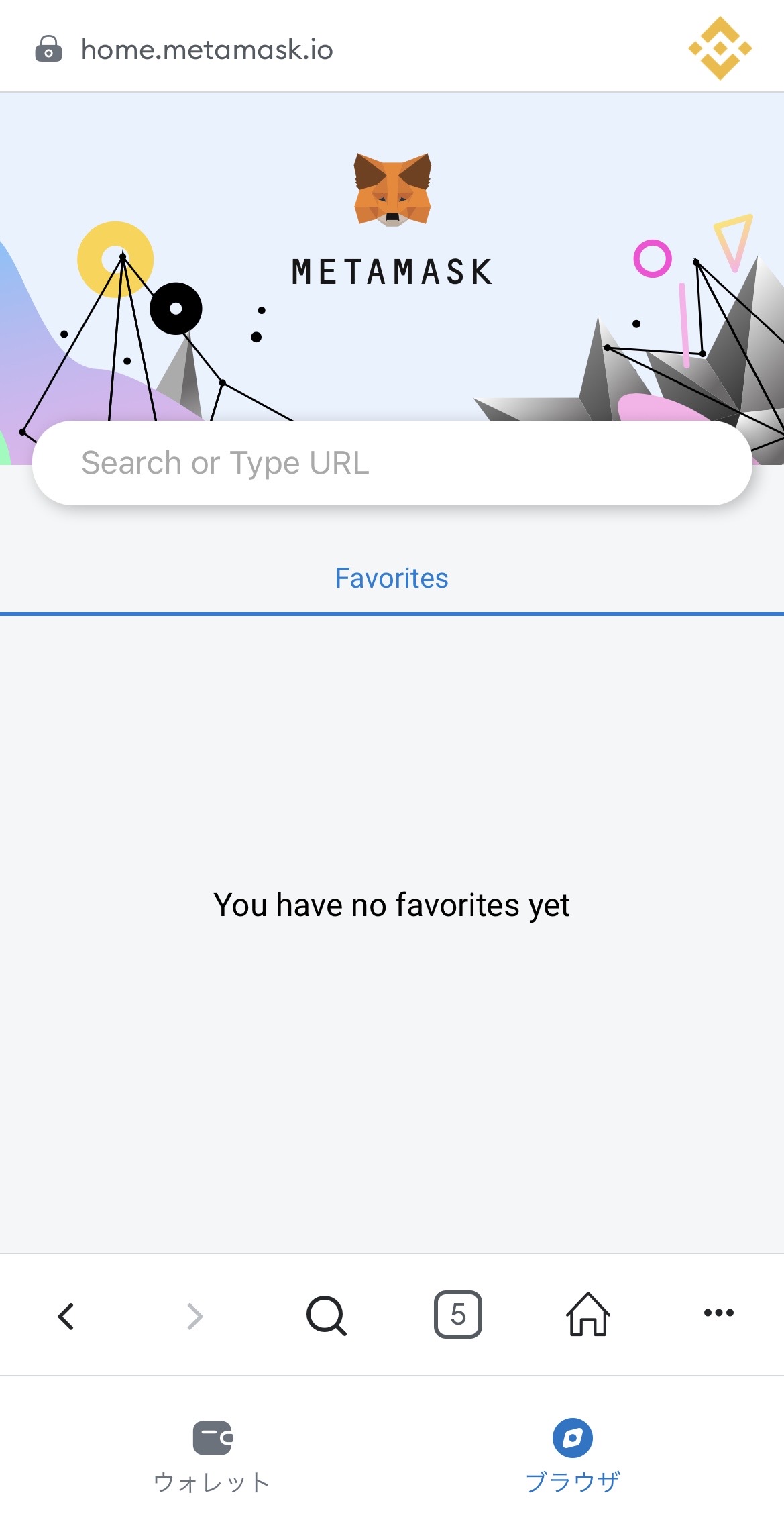
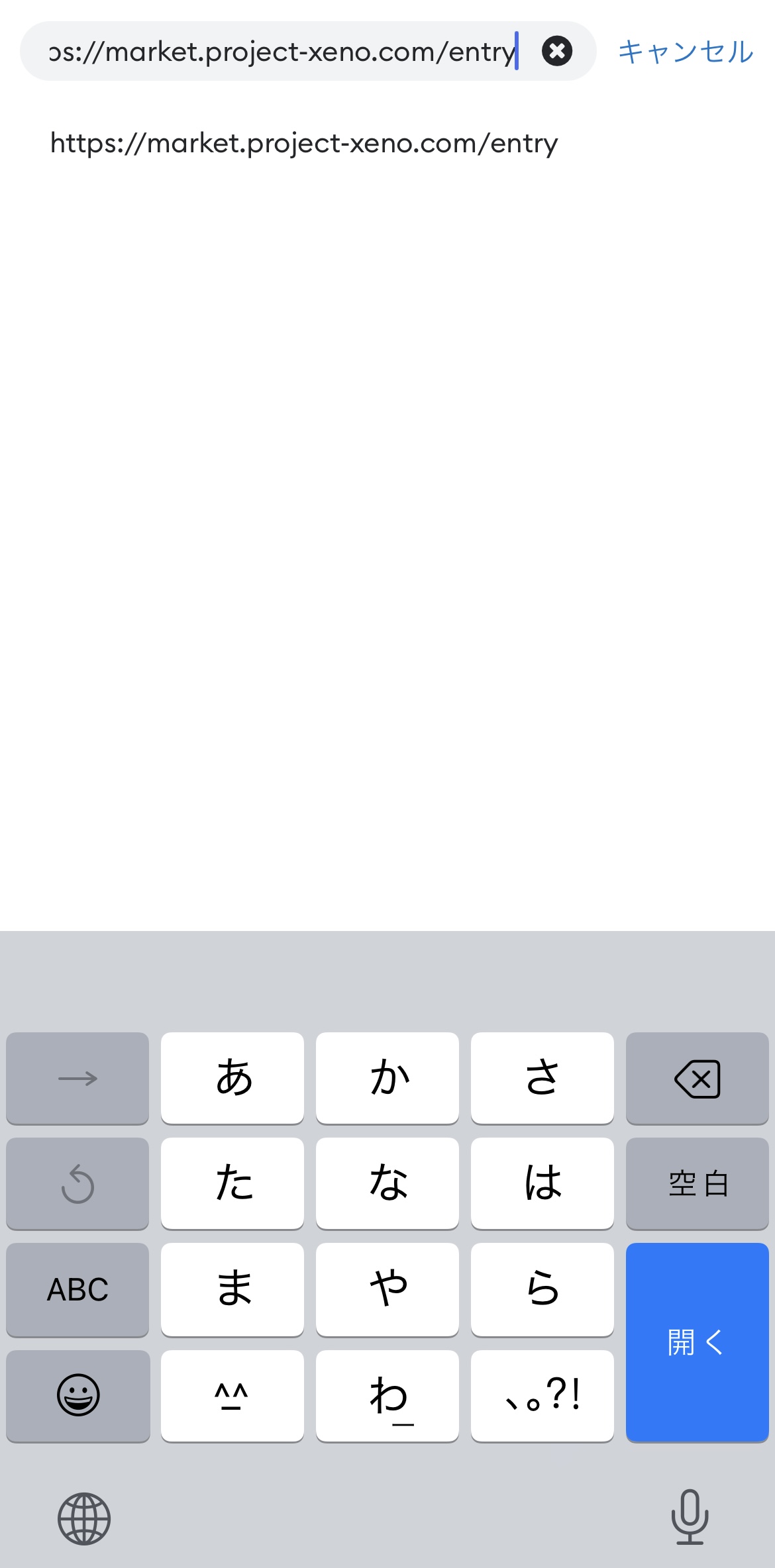
▼マイページでUコインの出金可能数があることを確認して「出金」
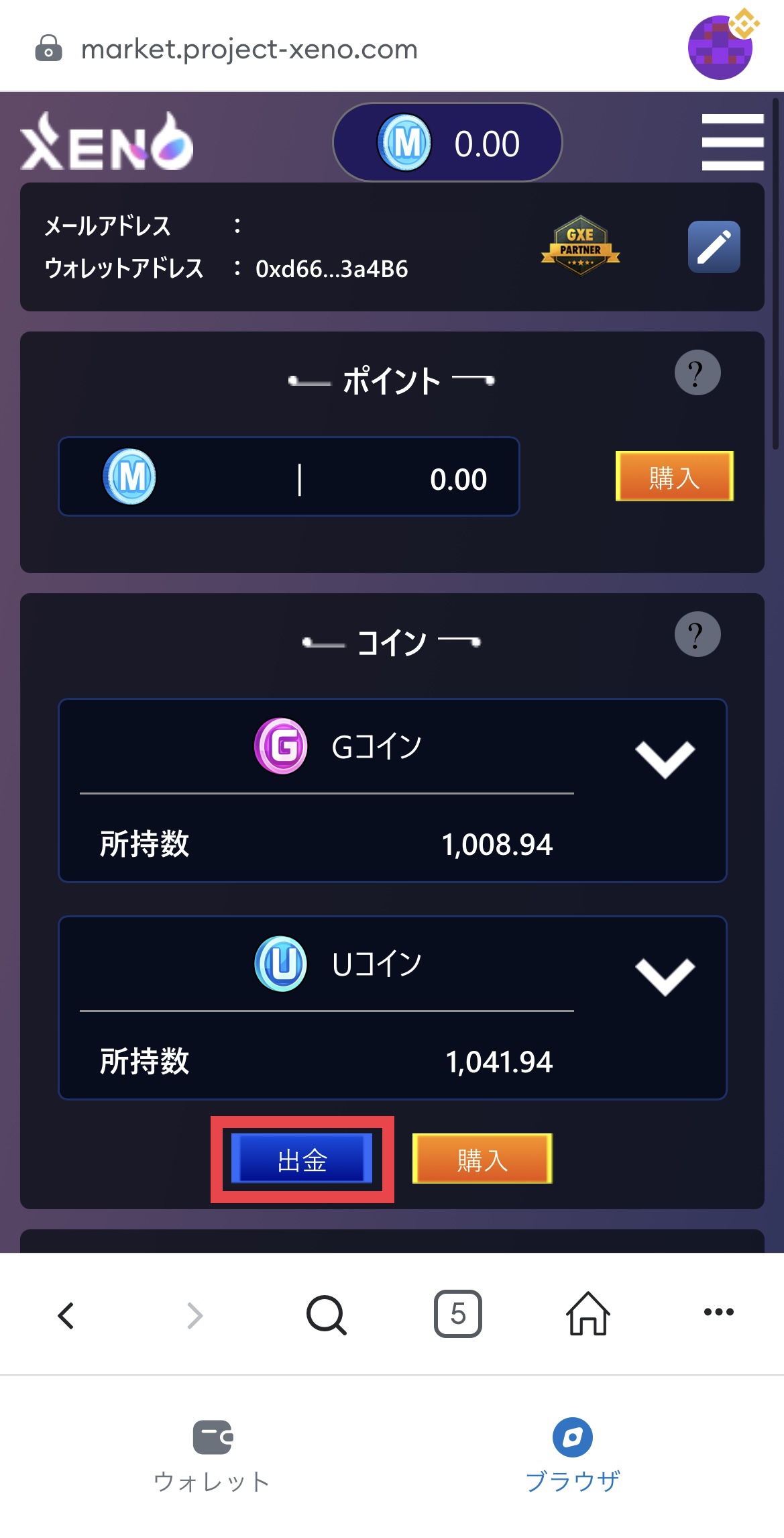
▼手数料分のUコインは残して出金数を入力したら「出金」 *画面は5/7時点の手数料
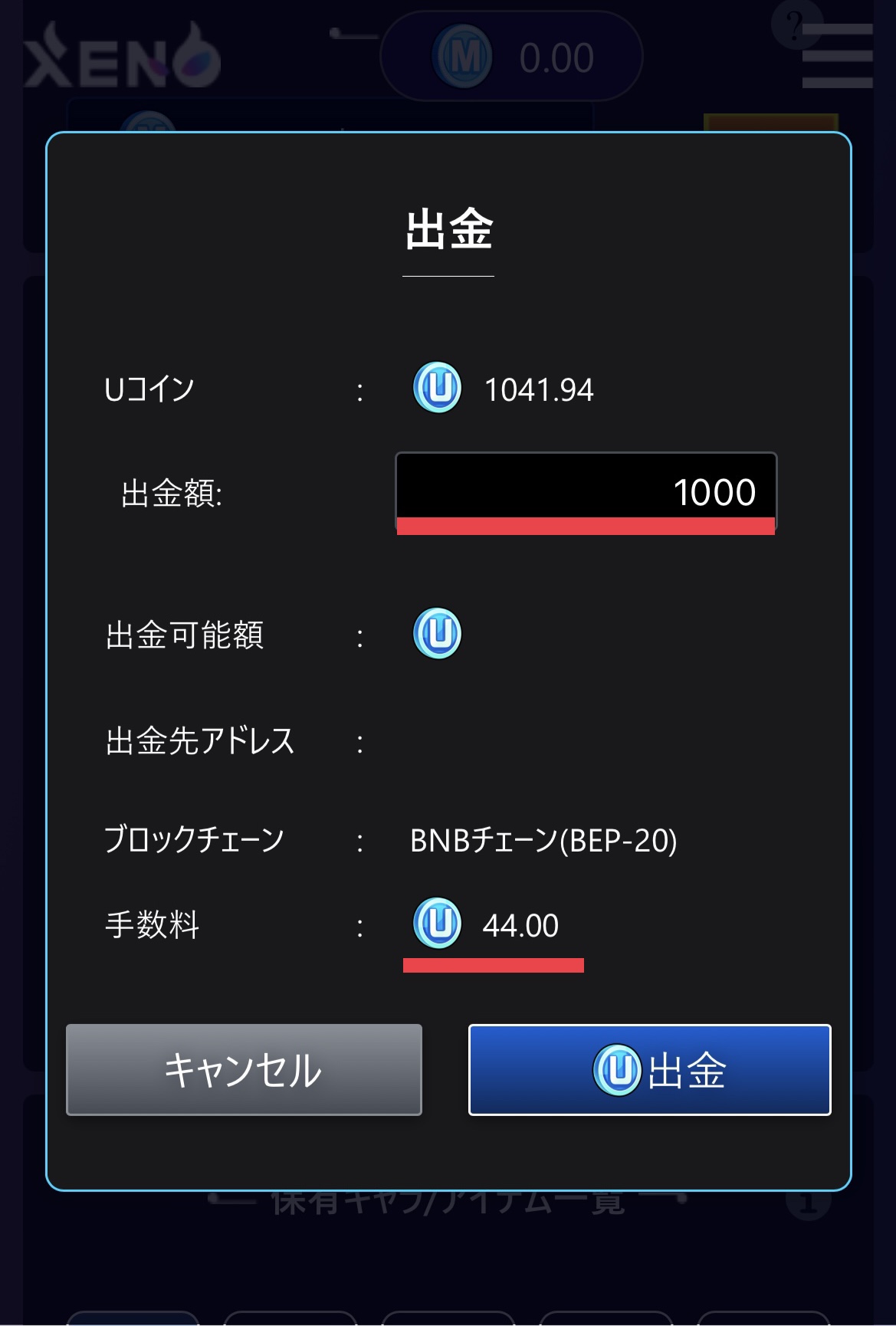
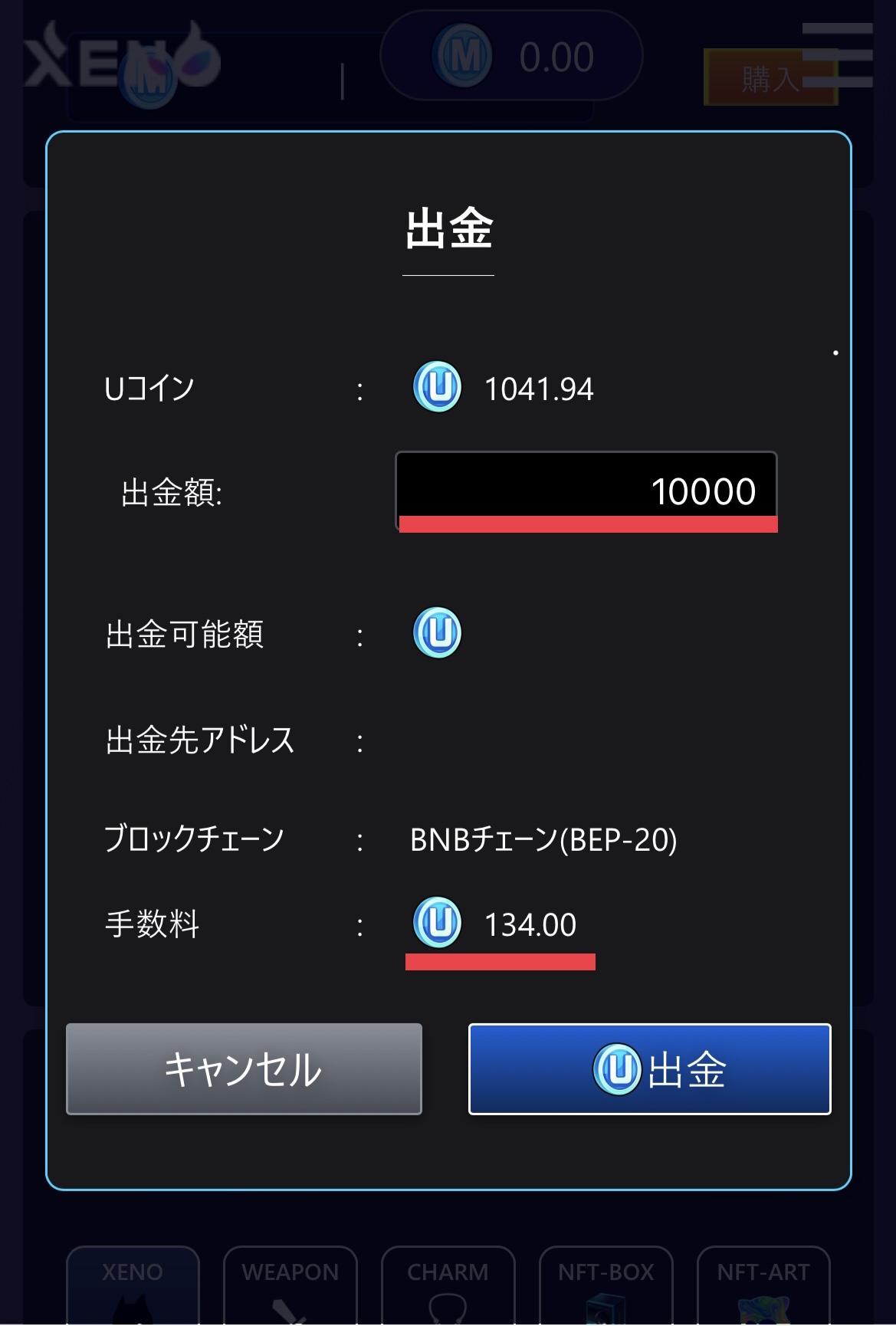
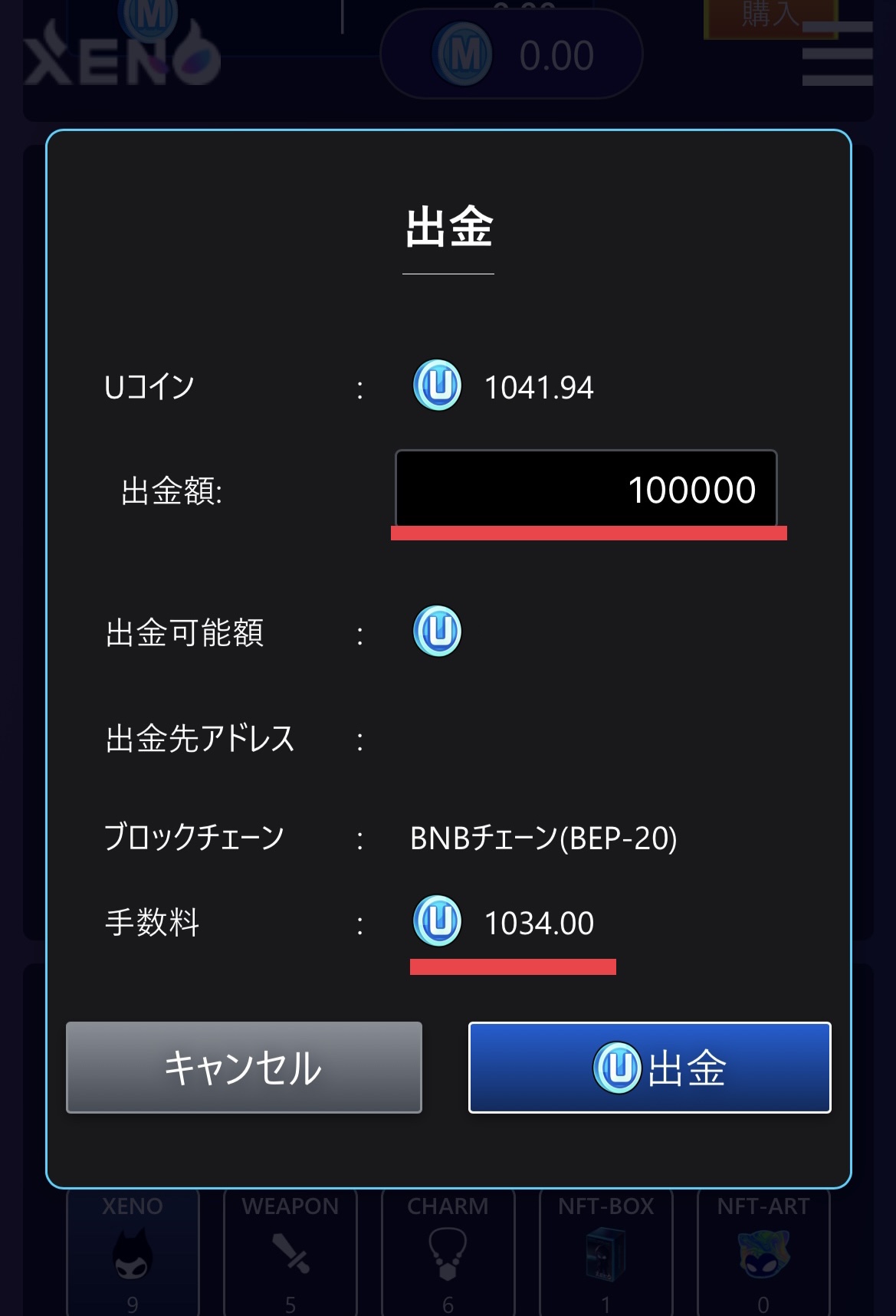
数分でMetaMaskにUXEが反映します。
0x94EF1c2d0F7Dc899978944F2898d78a255AFad3E
*参考:ホワイトペーパー
Step2:PancakeSwapでUXEをBNBに交換
PancakeSwapでUXEをBNBに交換します。
10月から国内でもBNBの取り扱いが開始し、海外取引所なしで換金可能になりました。
交換に必要なガス代(0.005BNBあれば十分)を準備して進んでください。

▼MetaMaskのネットワークからBNBネットワークを選択して、ブラウザをタップ
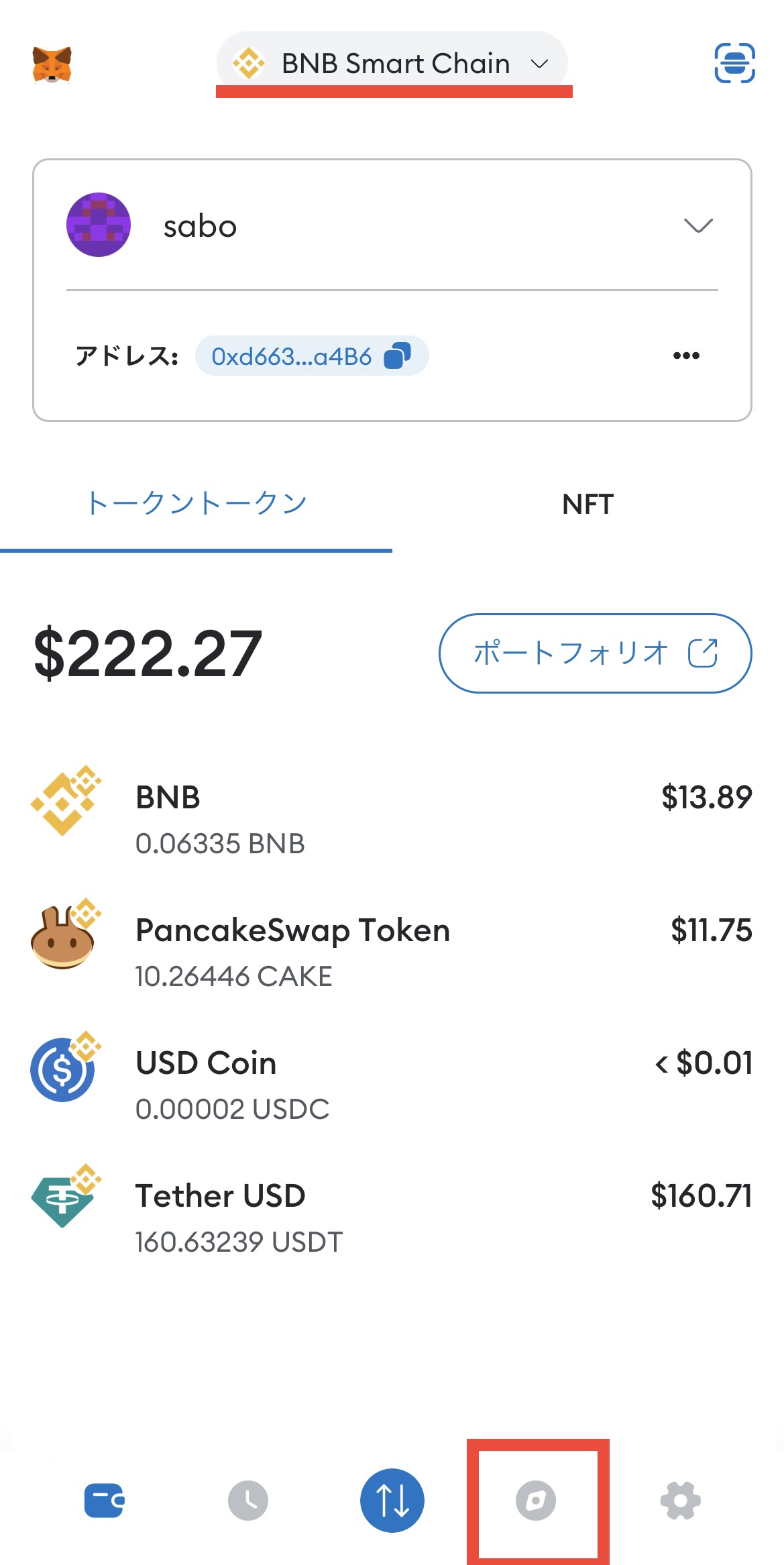
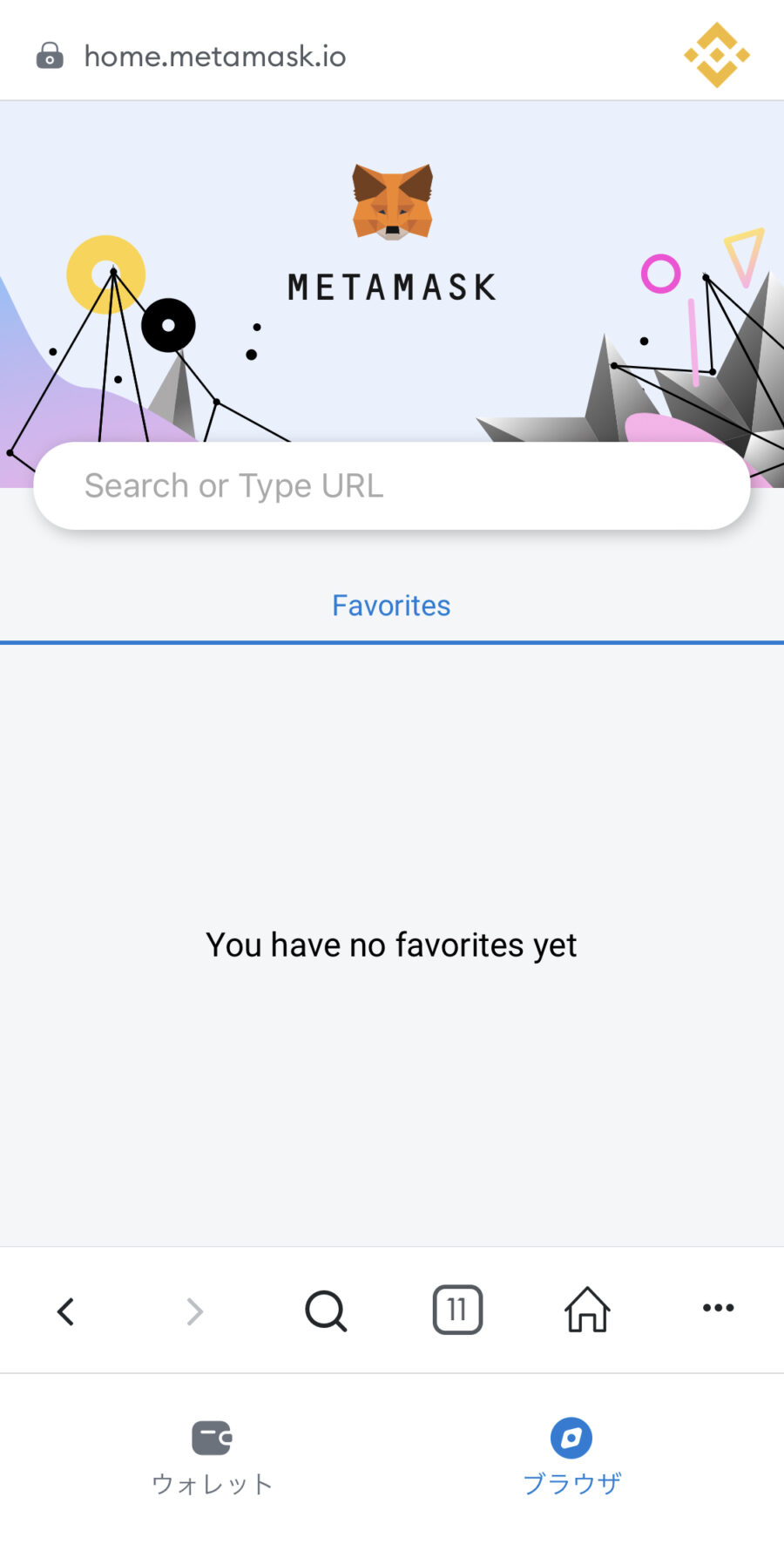
▼PancakeSwapへアクセス(URLをコピペしてください)
≫ https://pancakeswap.finance/
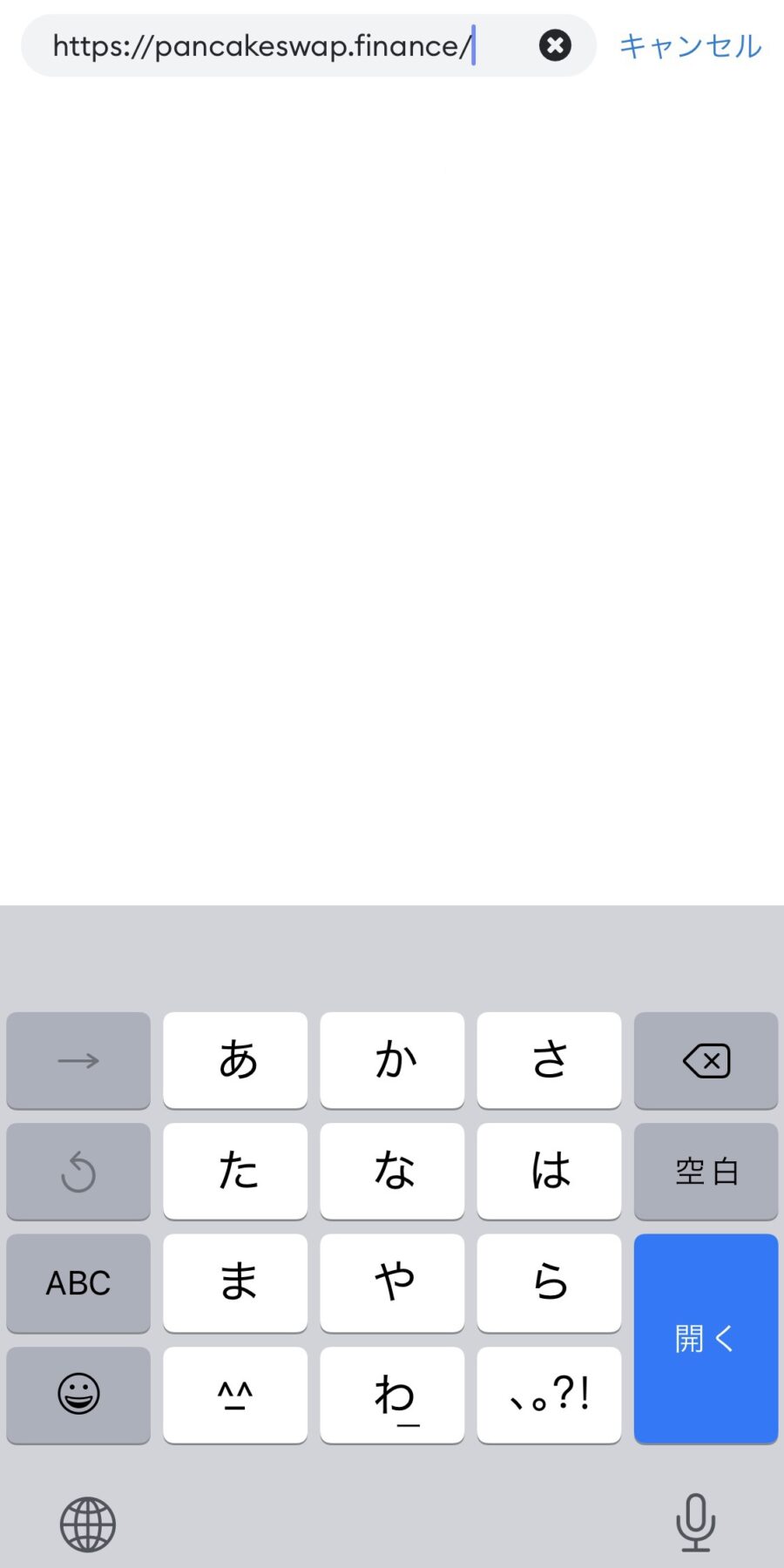
▼「Connect」からMetaMaskを選択
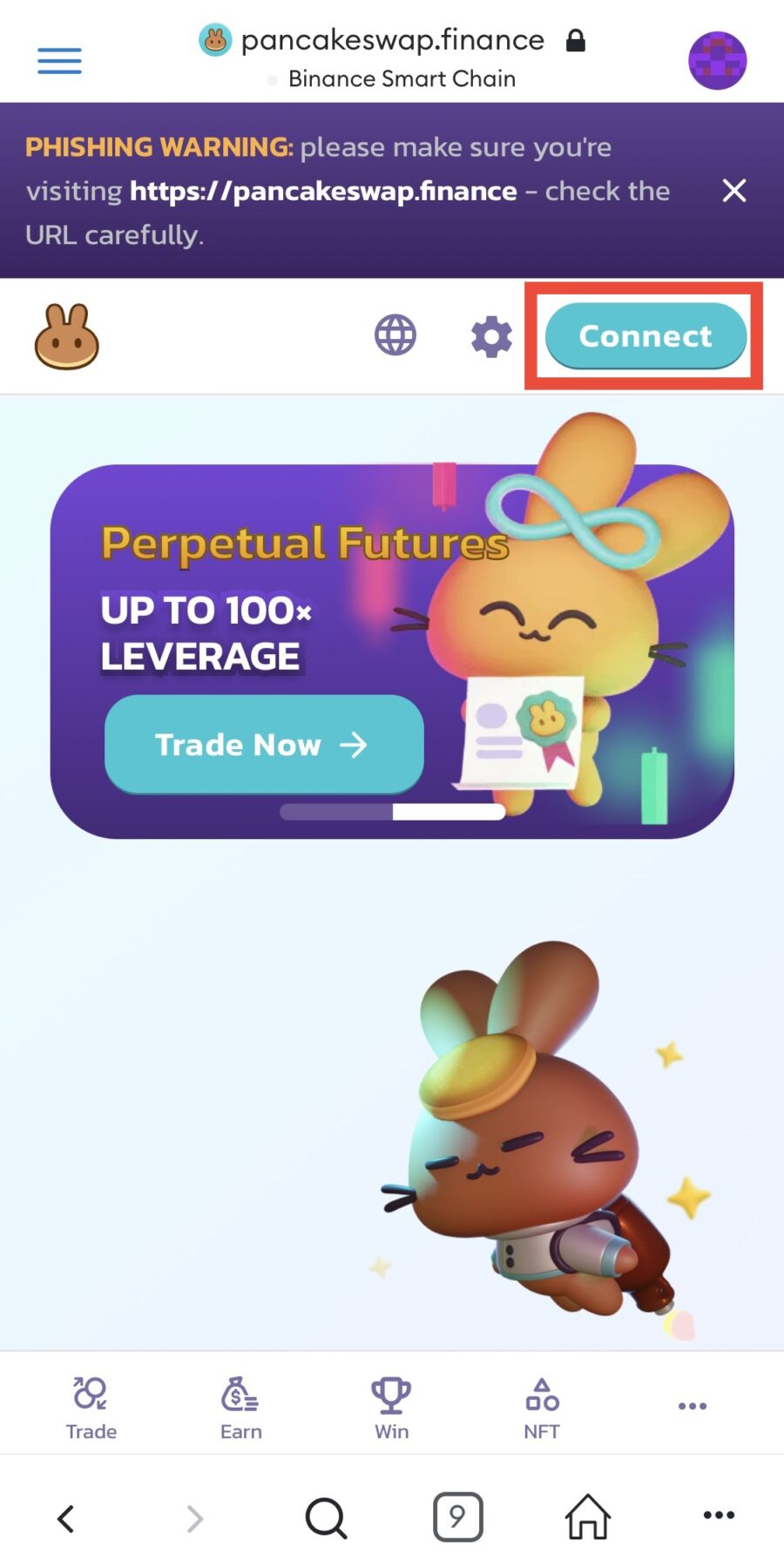
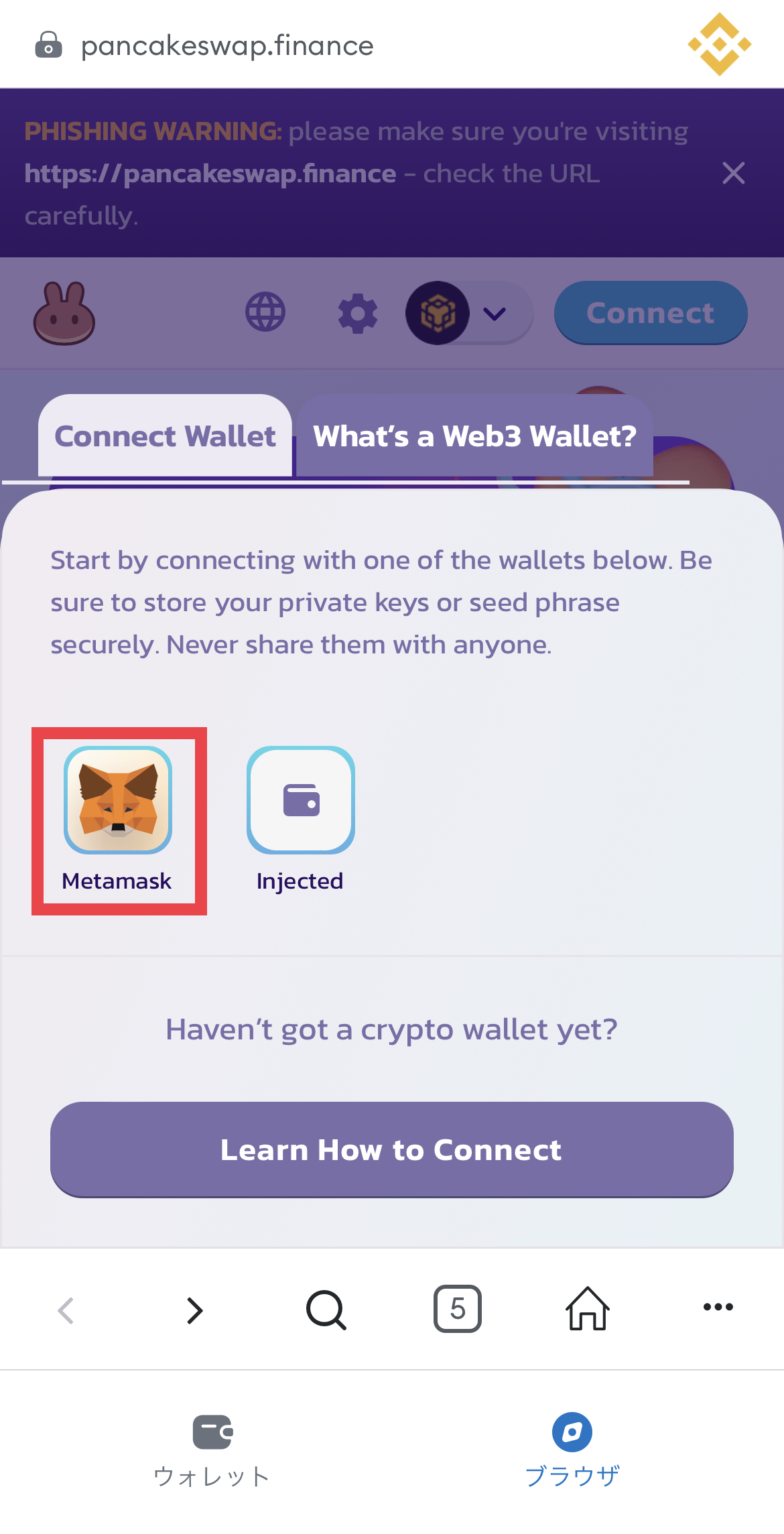
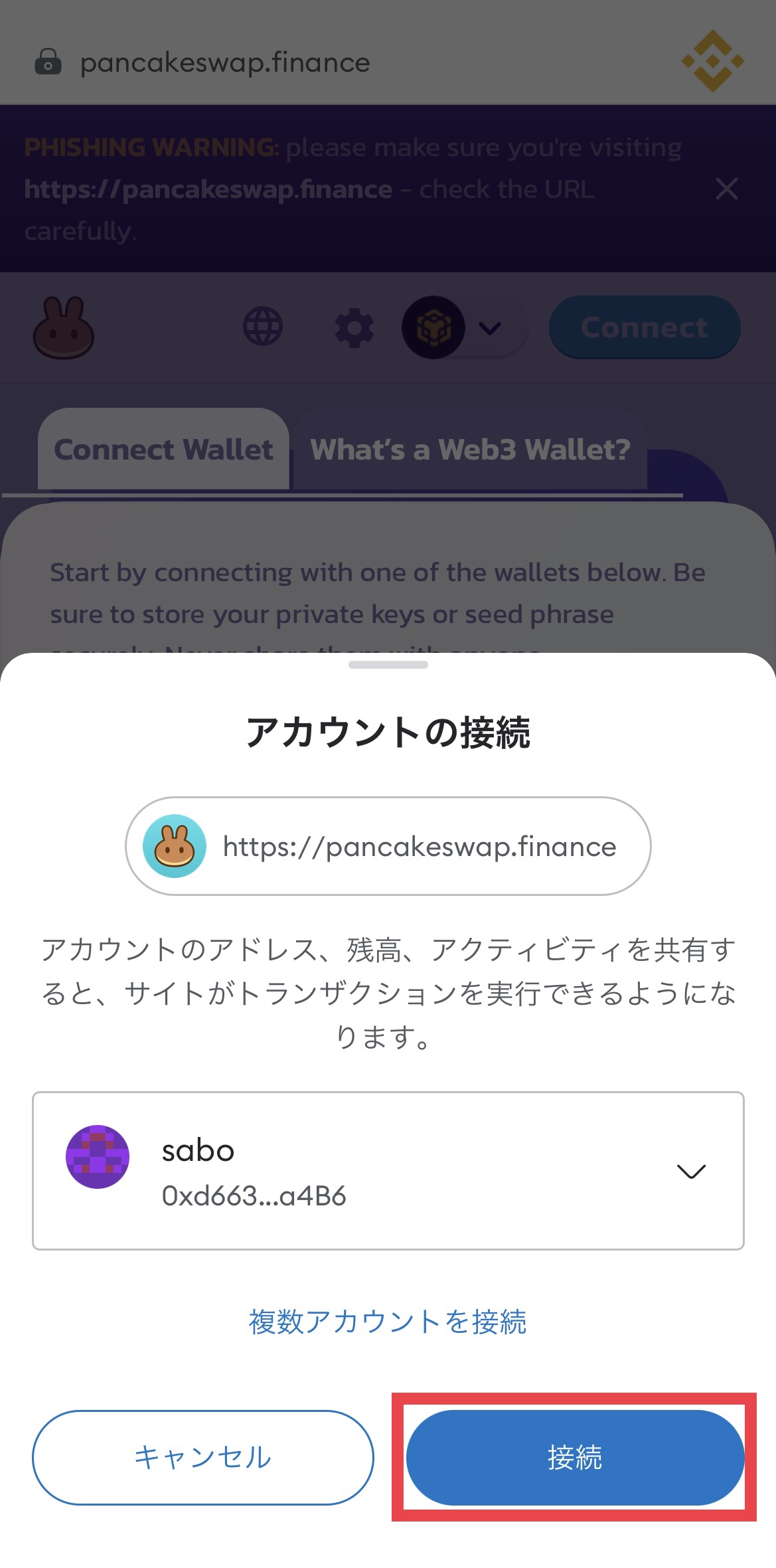
▼左下の「Trade」から交換元の通貨をタップ
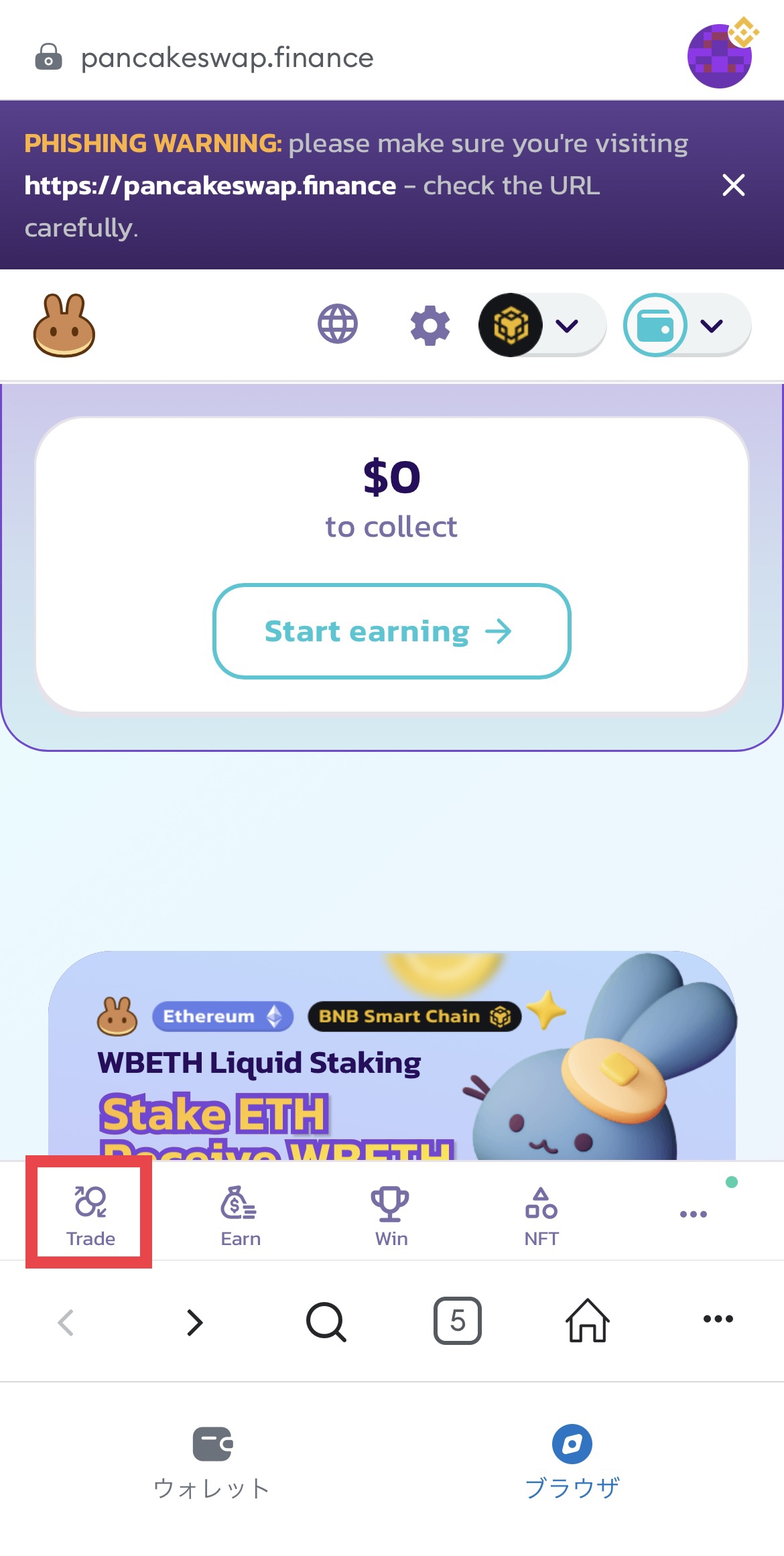
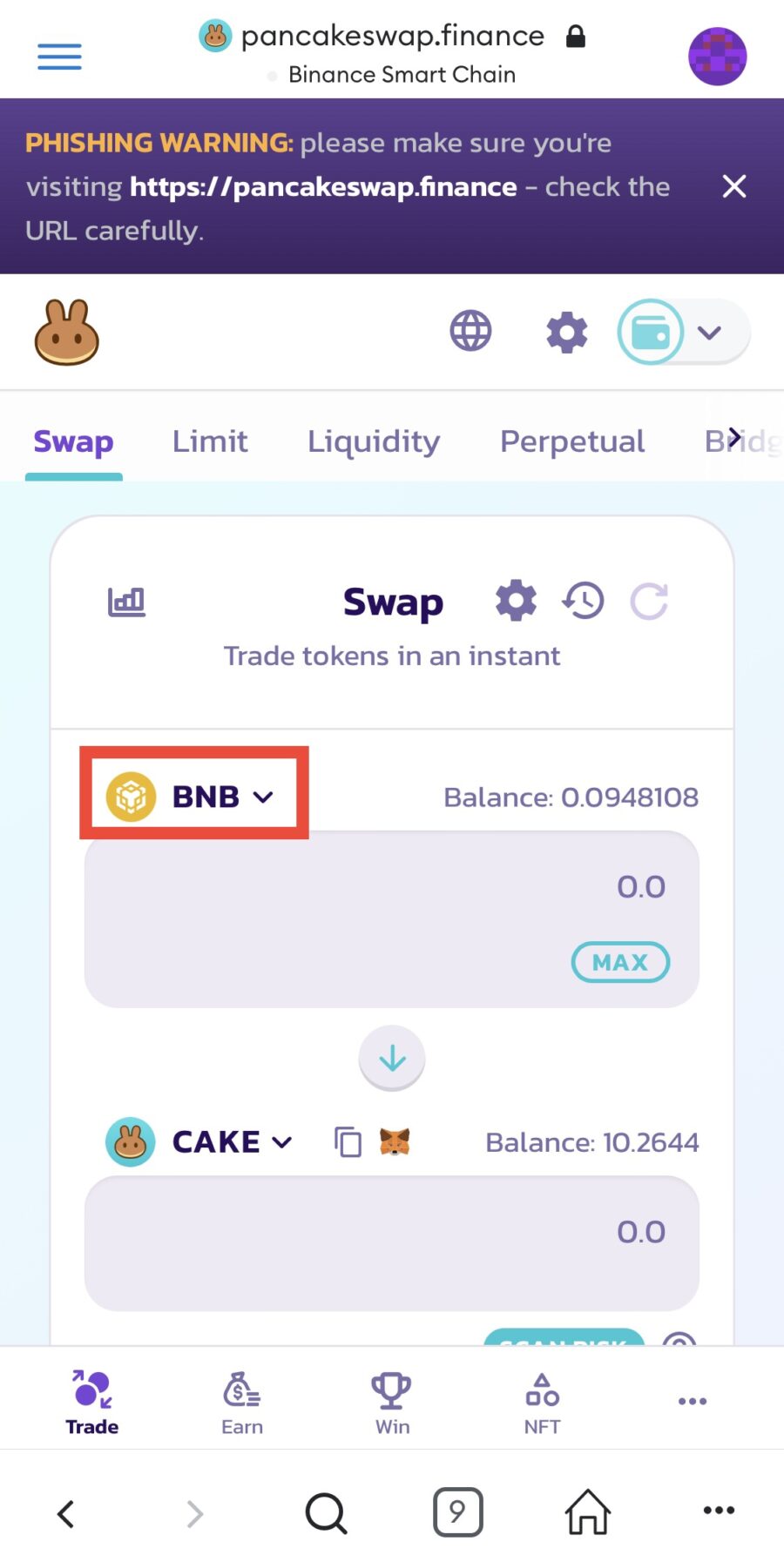
▼コントラクトアドレスを入力してUXEを「Import」、注意事項を確認して「Import」
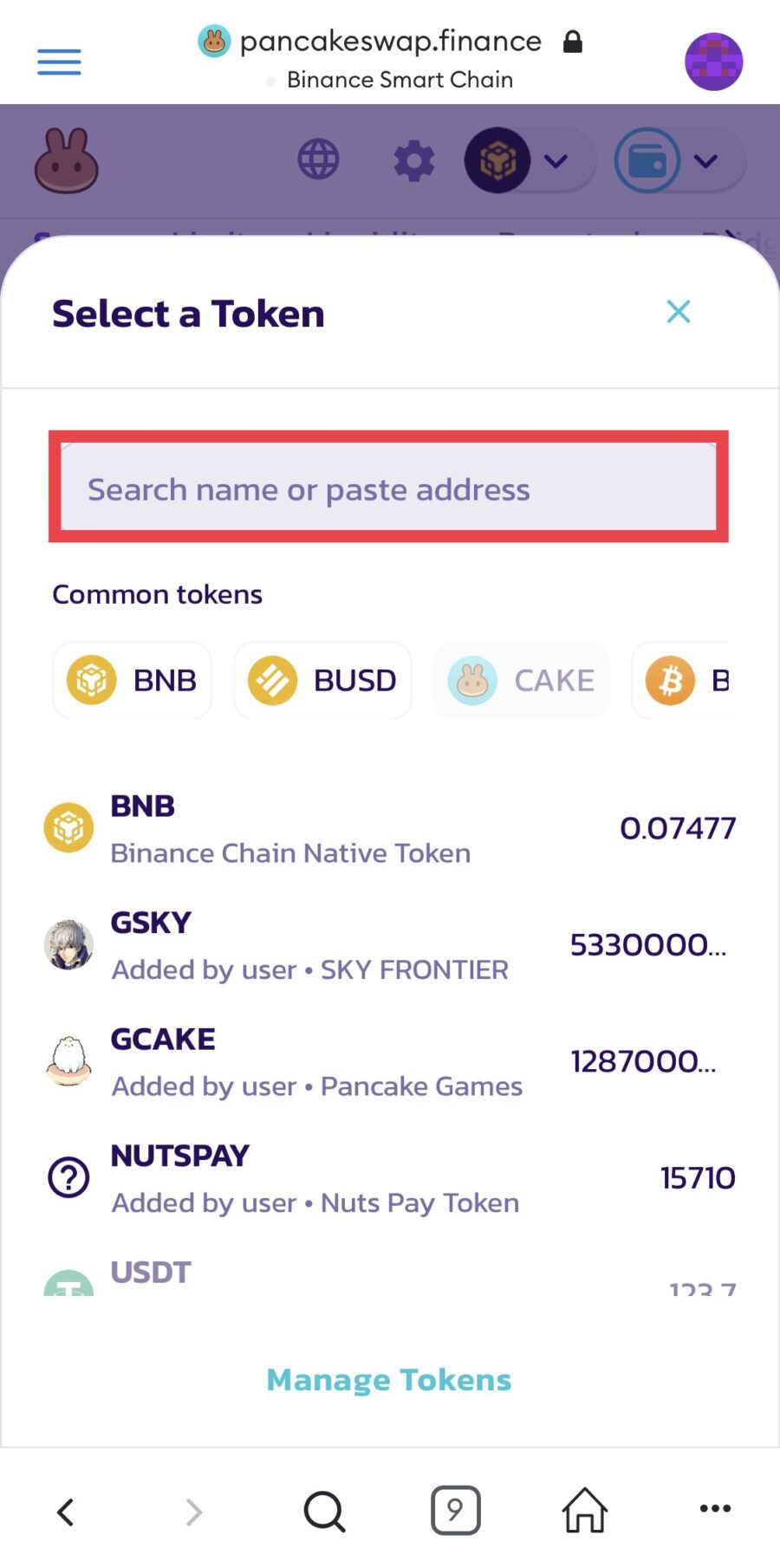
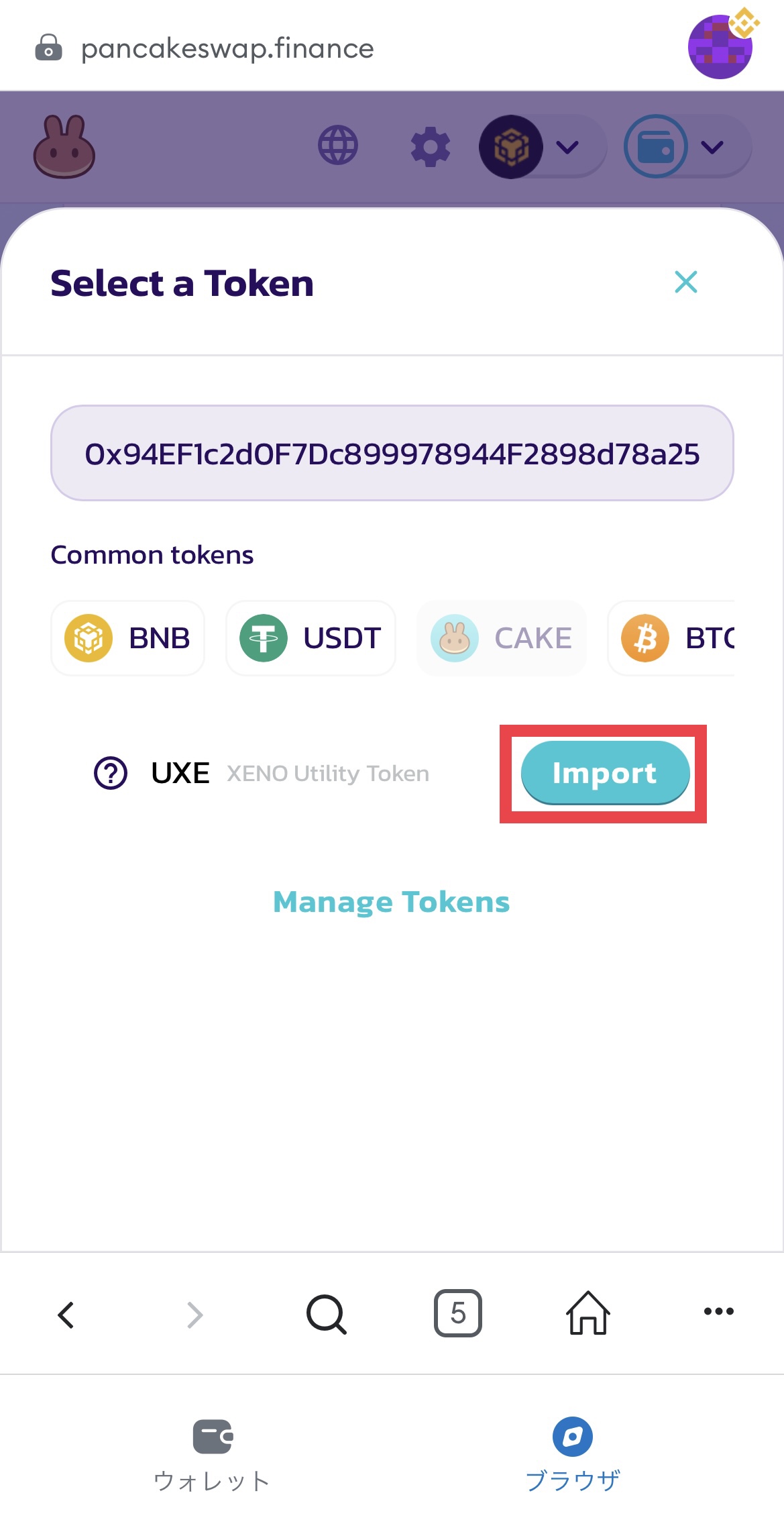
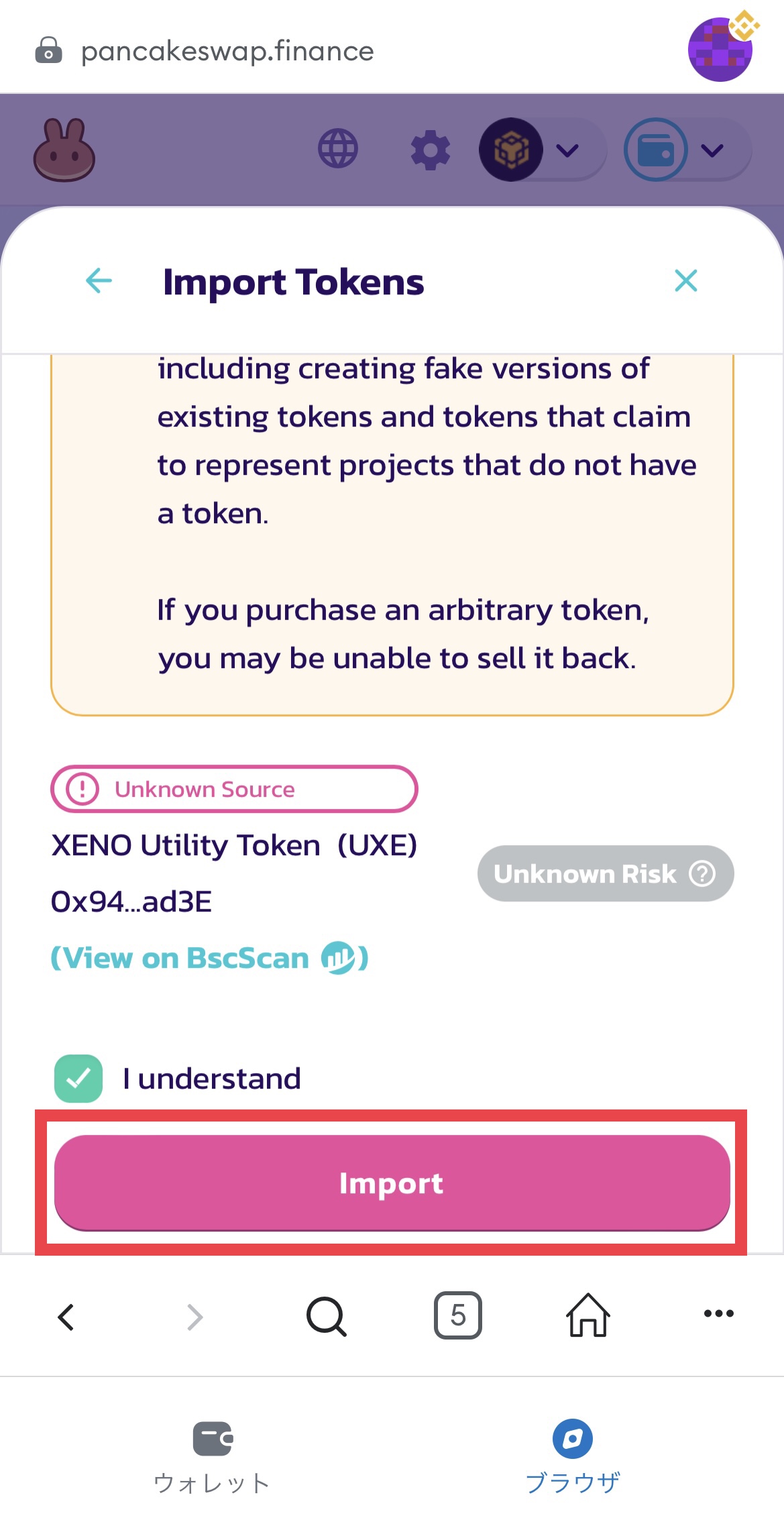
▼交換先は「BNB」を選択
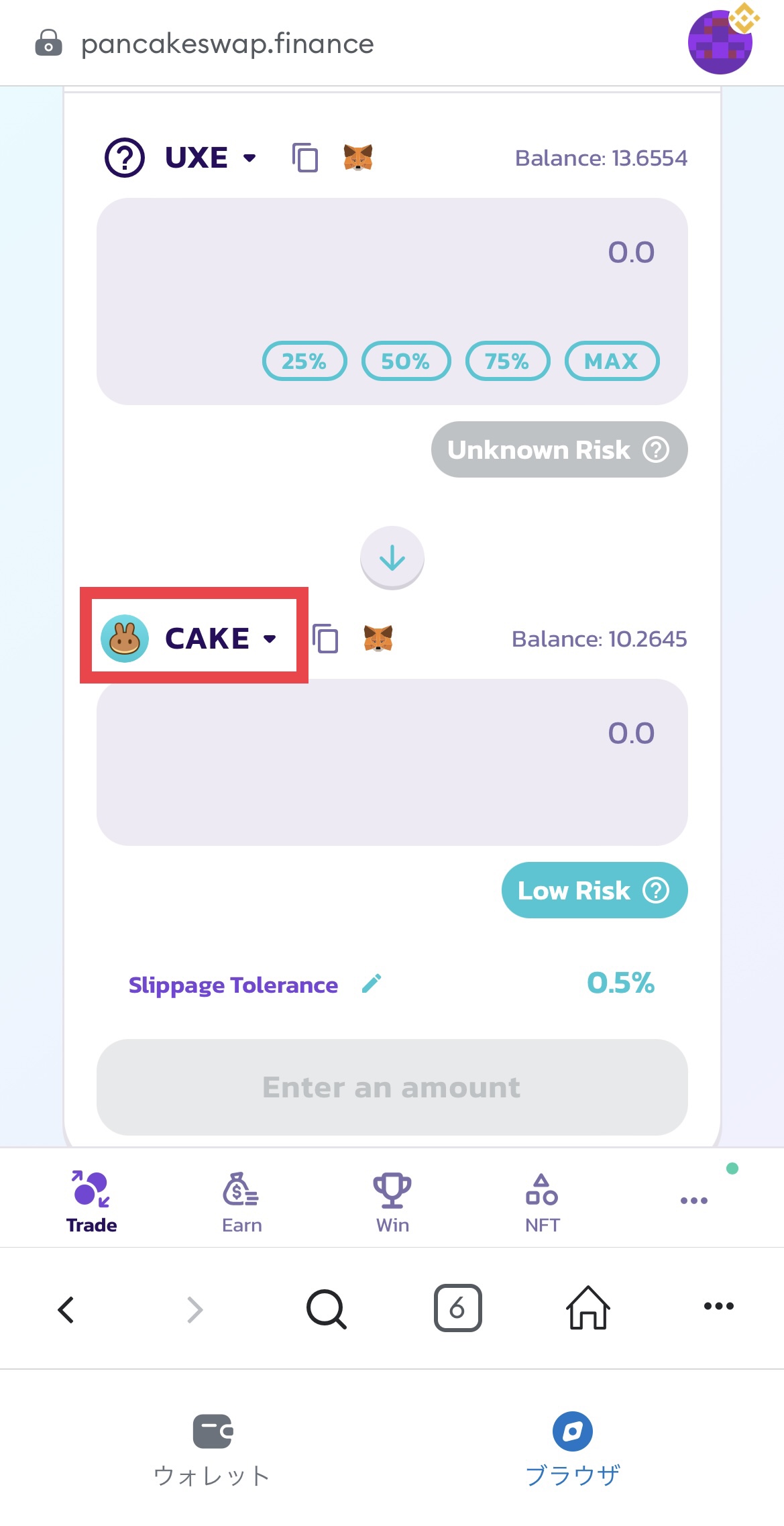
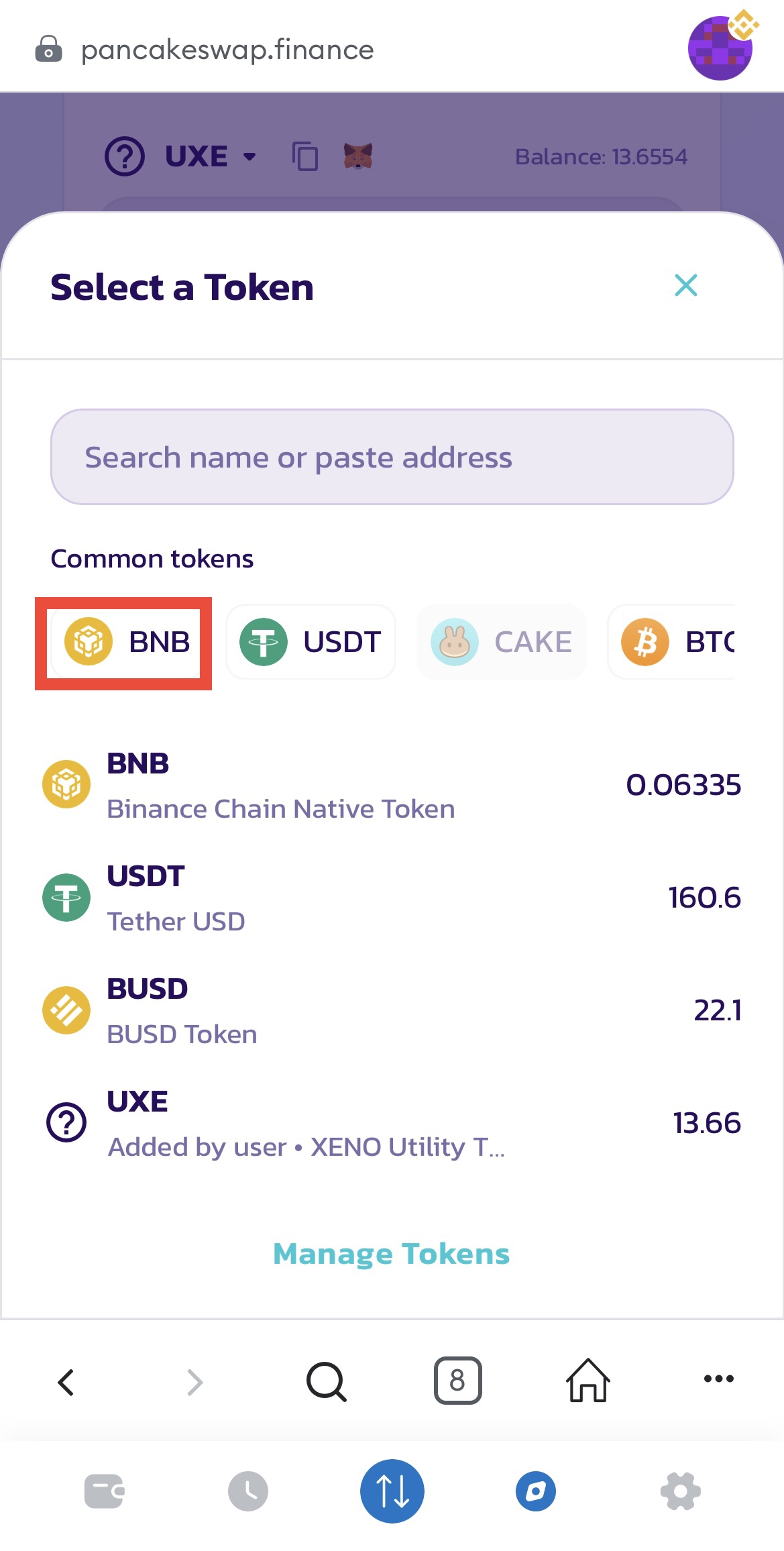
▼「Enable UXE」をタップしてガス代を確認したら「承認」
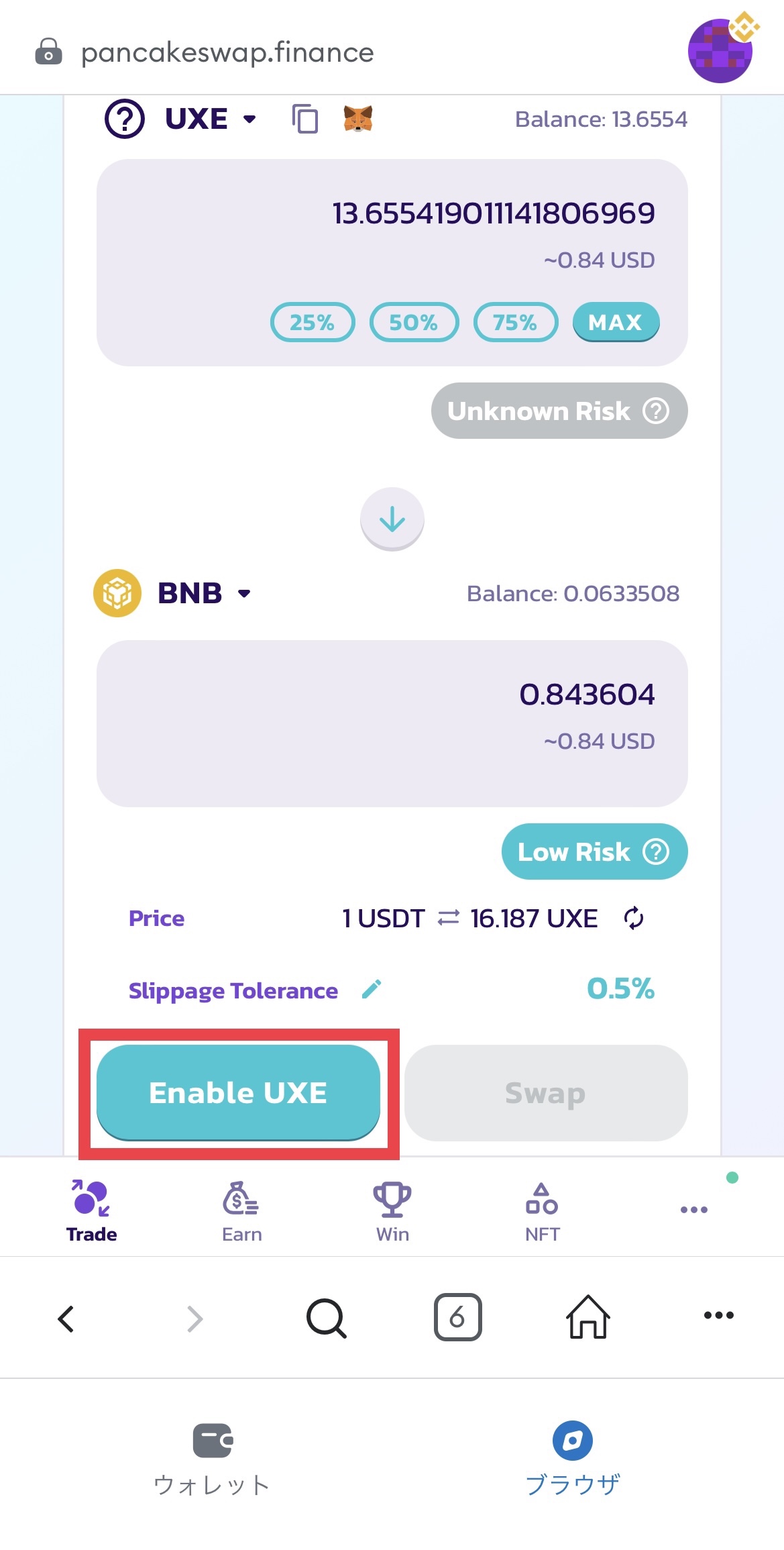
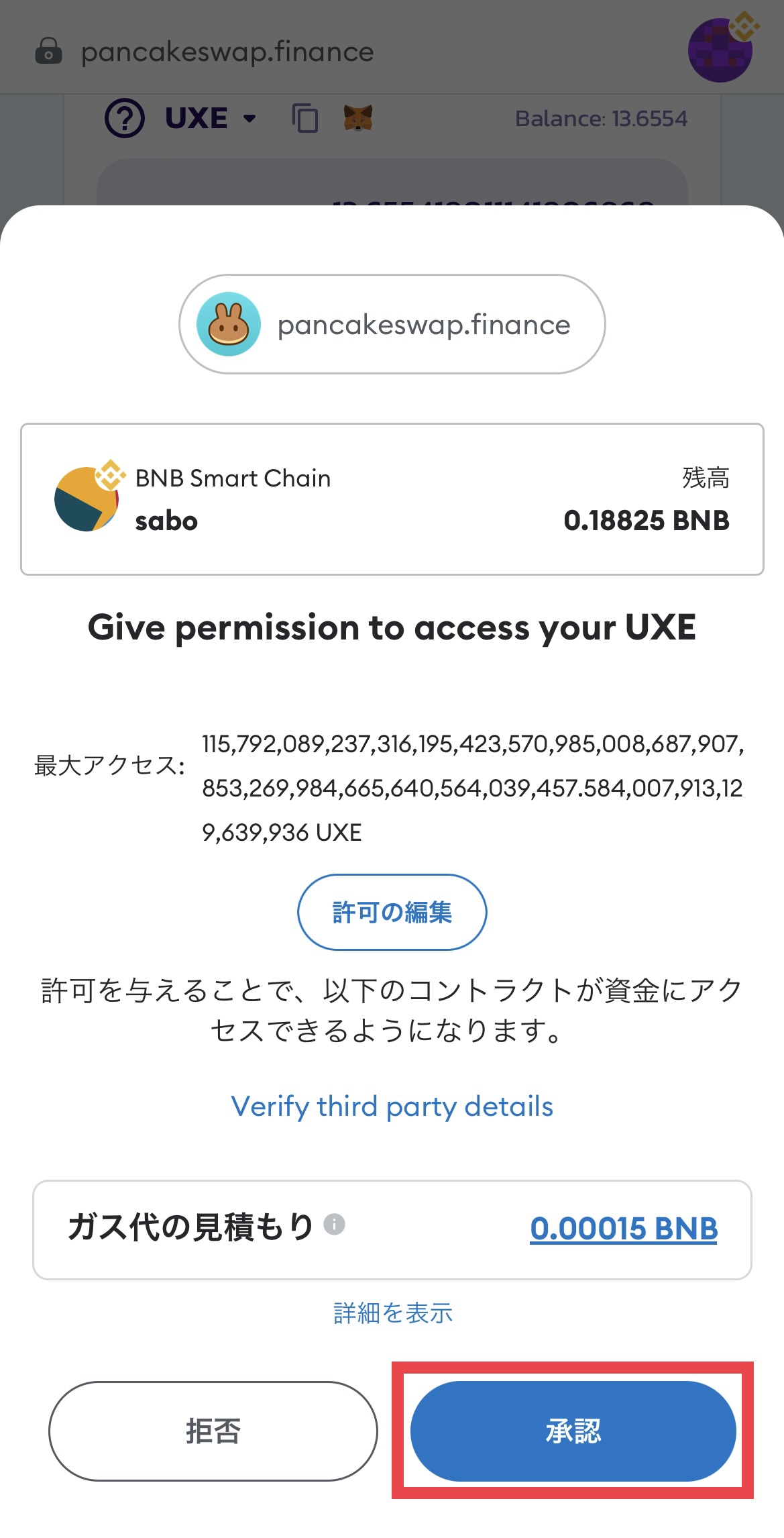
▼交換したいUXEの数量を入力して「Swap」、内容を確認して「Confirm Swap」、ガス代を見て「確認」
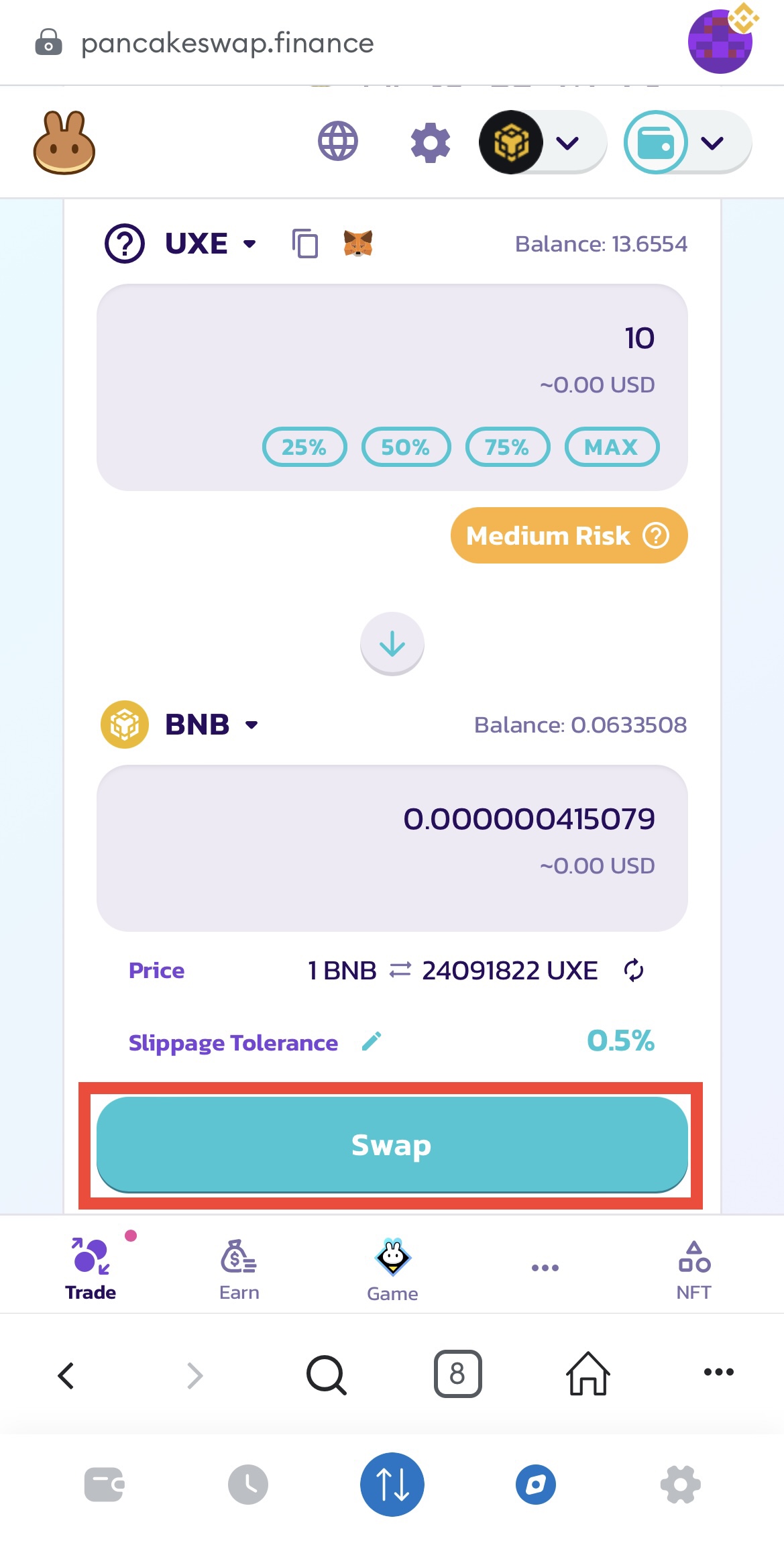
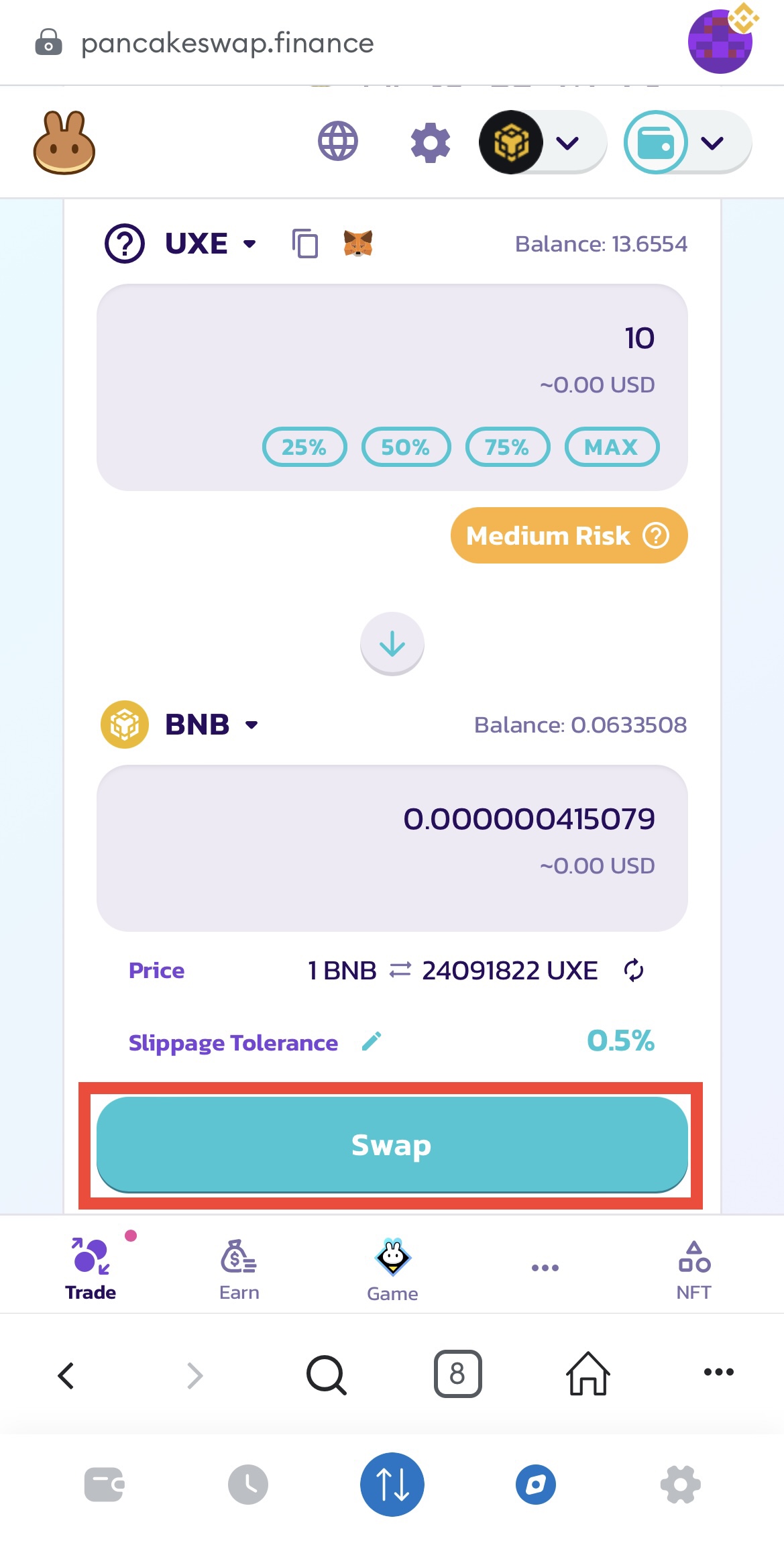
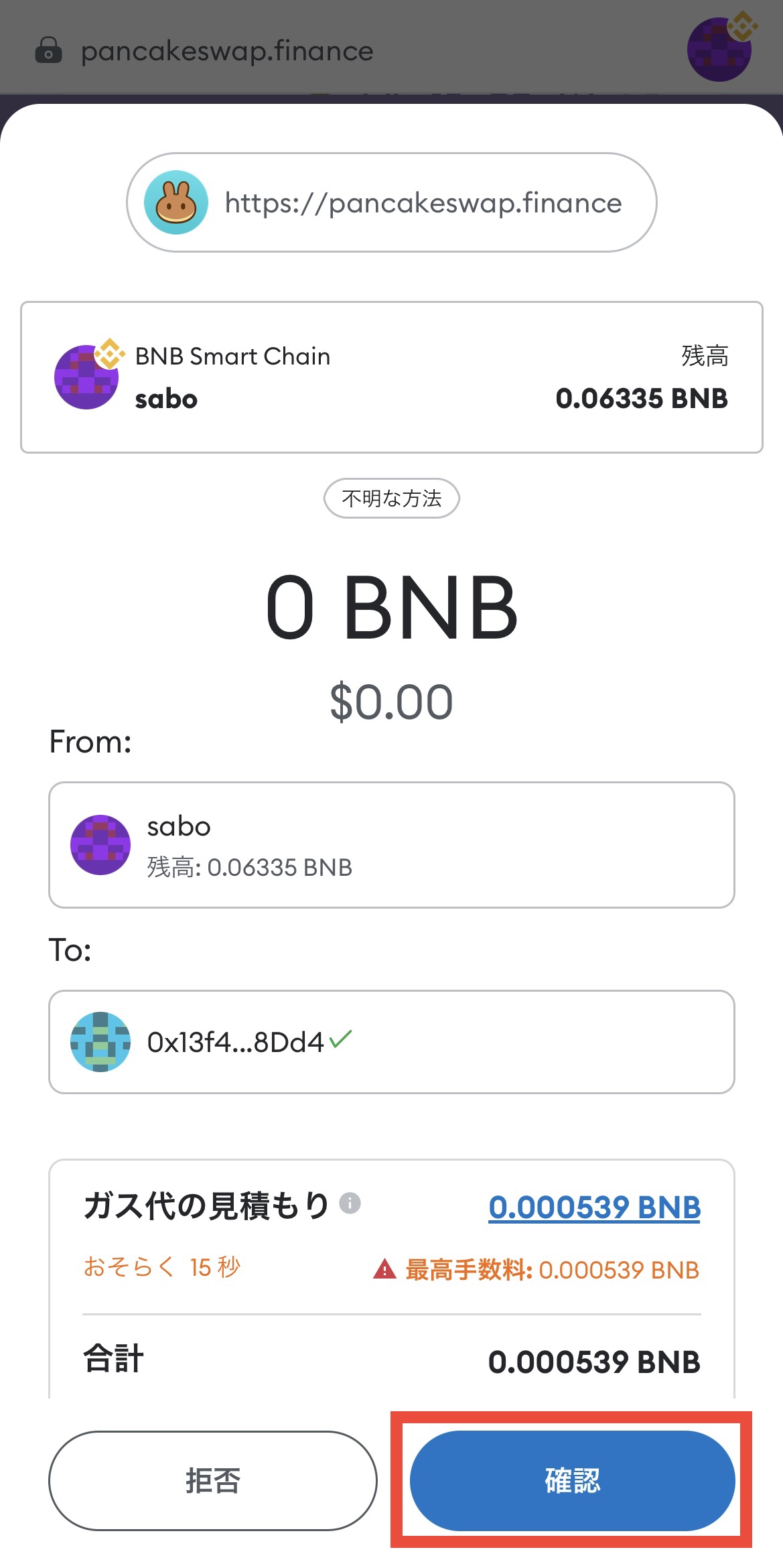
▼処理が終わったらBNBへの交換完了
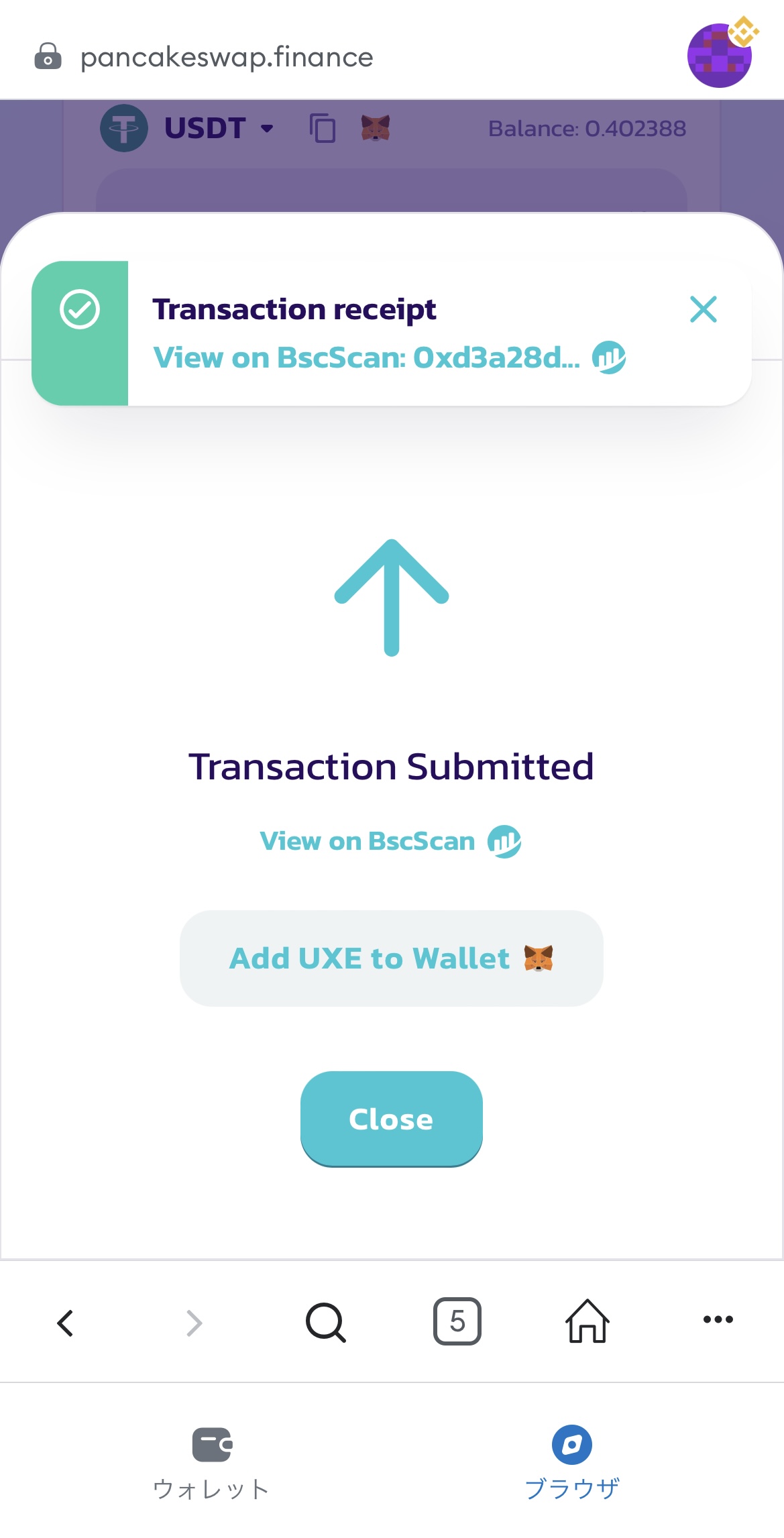
▼MetaMaskに売却したBNBが反映される
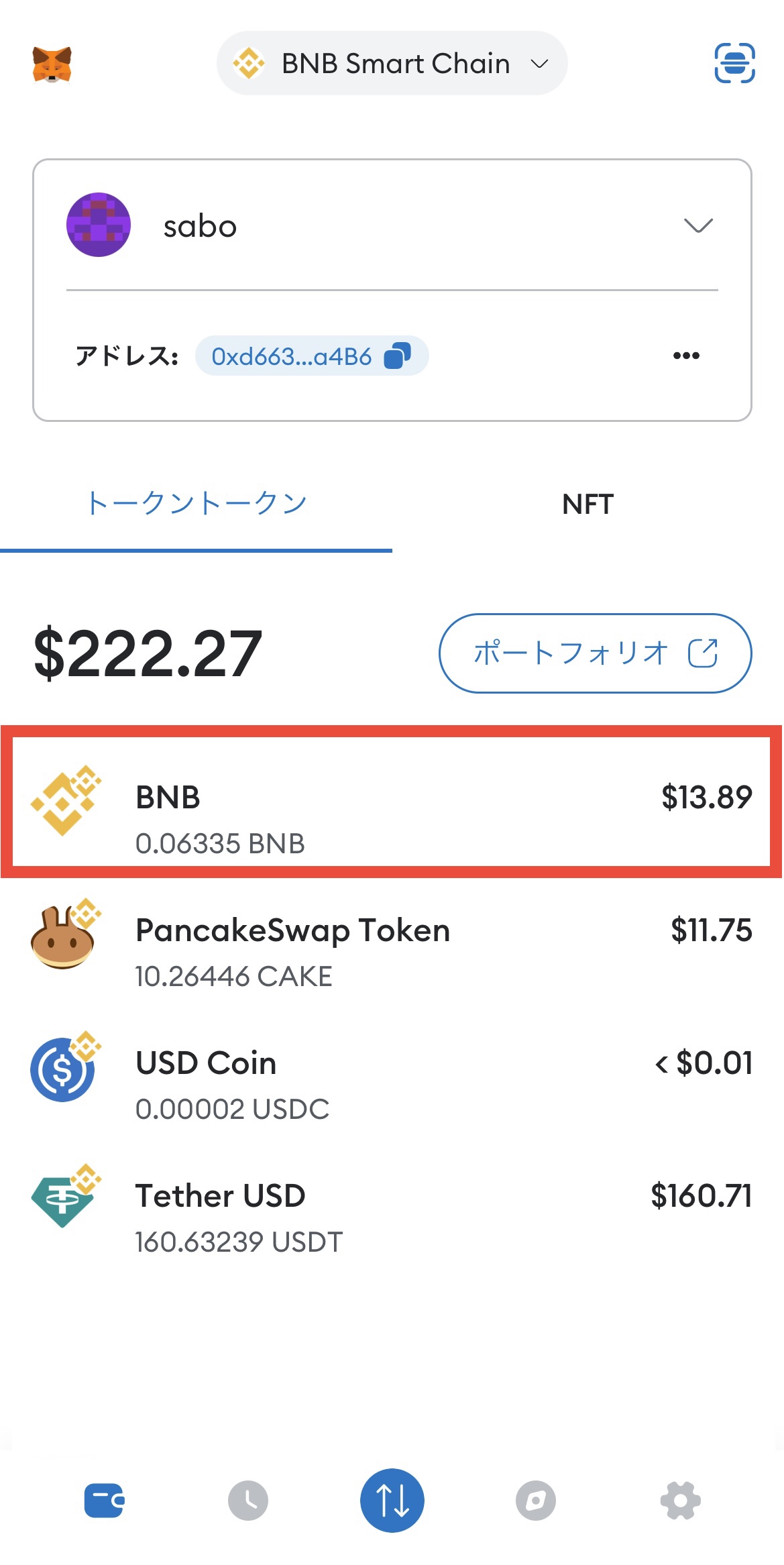
これでUXEを売却できました!
Step3:BNBをビットバンクに送金
10月からビットバンクでBNBを売買できるようになりました。
銀行への出金手数料は550円/770円(3万円以上)ですが、海外取引所なしで換金できます。
≫ ビットバンクの公式サイトはこちら
- 入金手数料:なし
- 最低入金額:0.01BNB
はじめて送金する方は「MetaMaskからビットバンクへのBNB送金方法」をご覧ください。
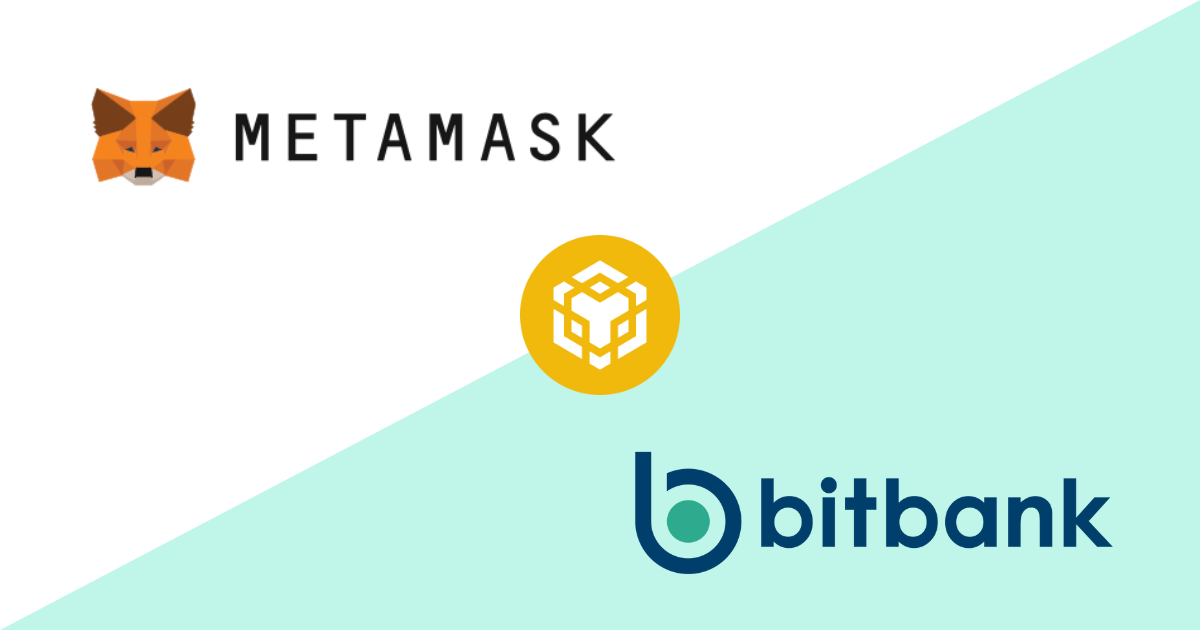
Step4:BNBを日本円に換金
販売所をつかうとスプレッド(手数料)のせいで手残りが少なくなります。
手数料が安い取引所(板取引)で売却しましょう。
≫ ビットバンクの公式サイトはこちら
▼ビットバンクアプリの「取引所」から「BNB/JPY」を選択し「注文」をタップ
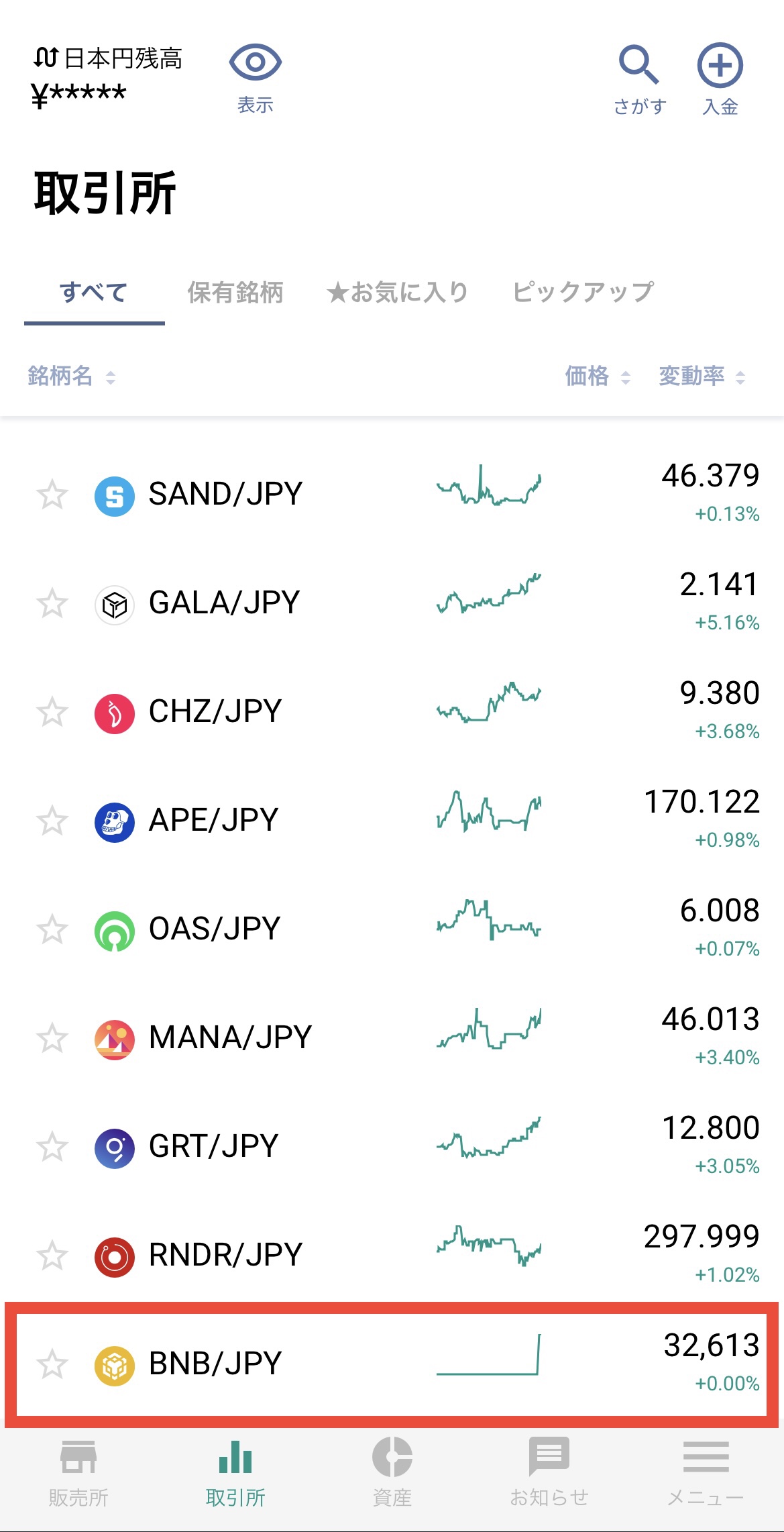
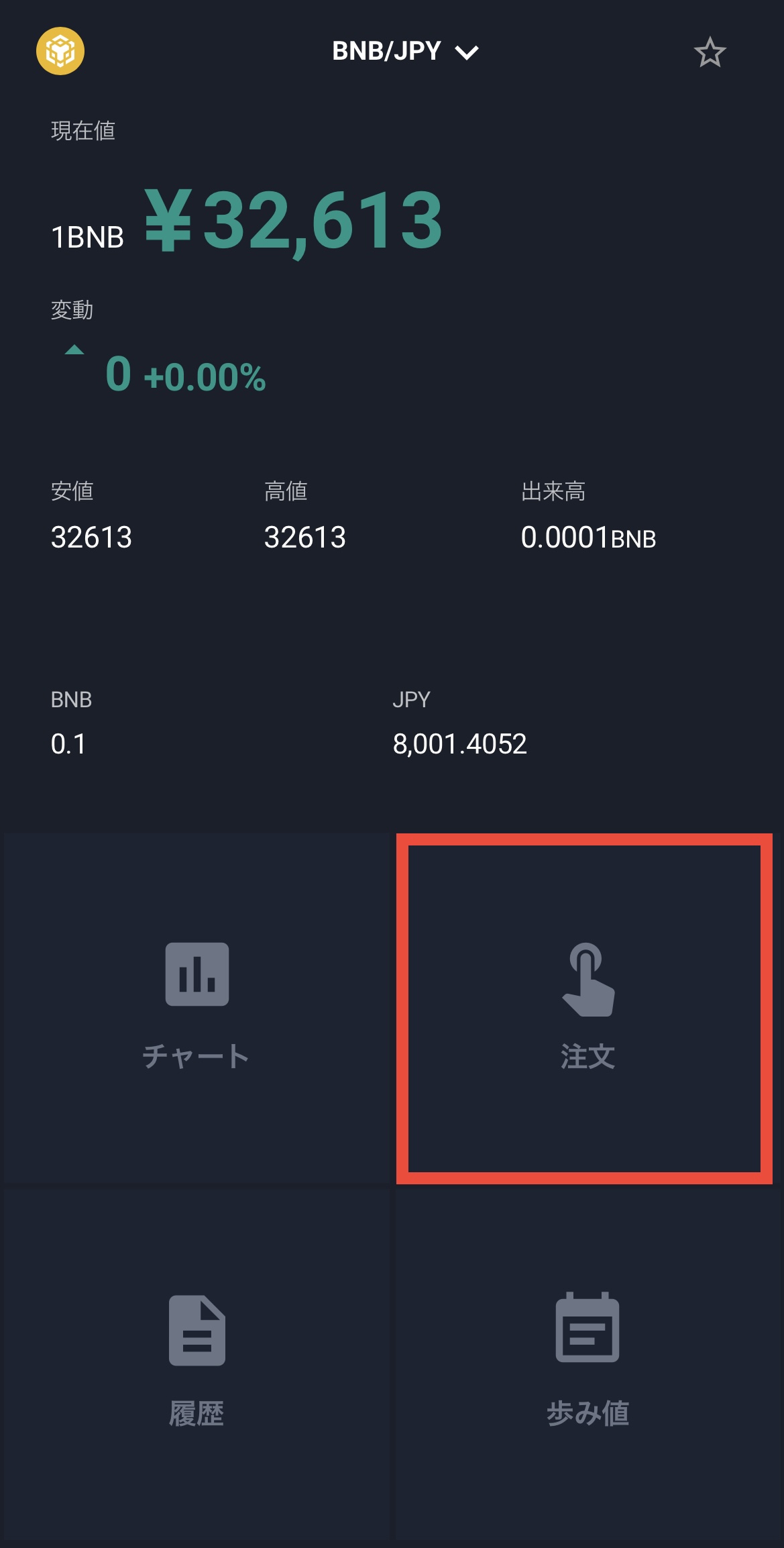
▼「売り」タブの「指値」を選択、数量・売りたい価格を入力して「注文」
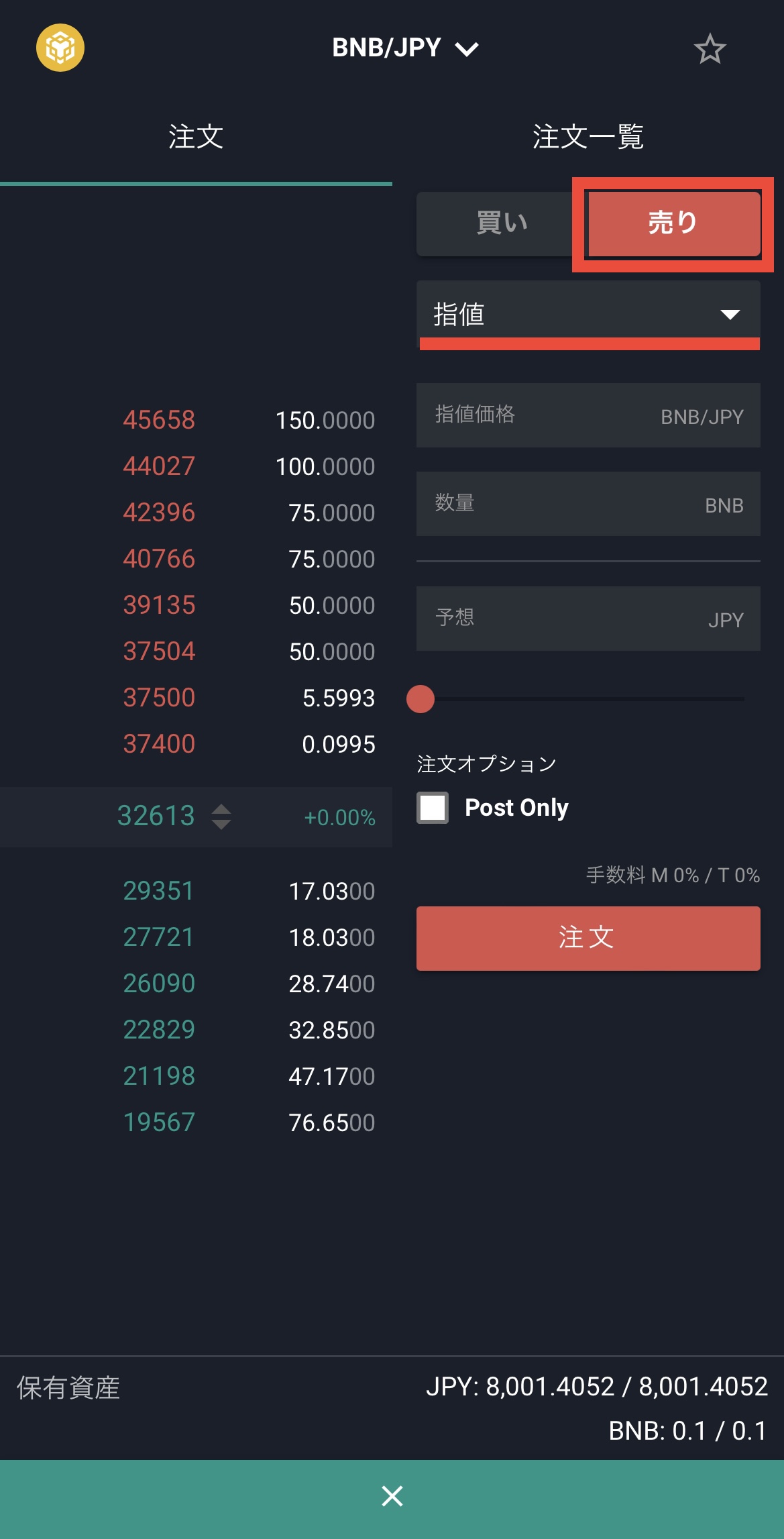
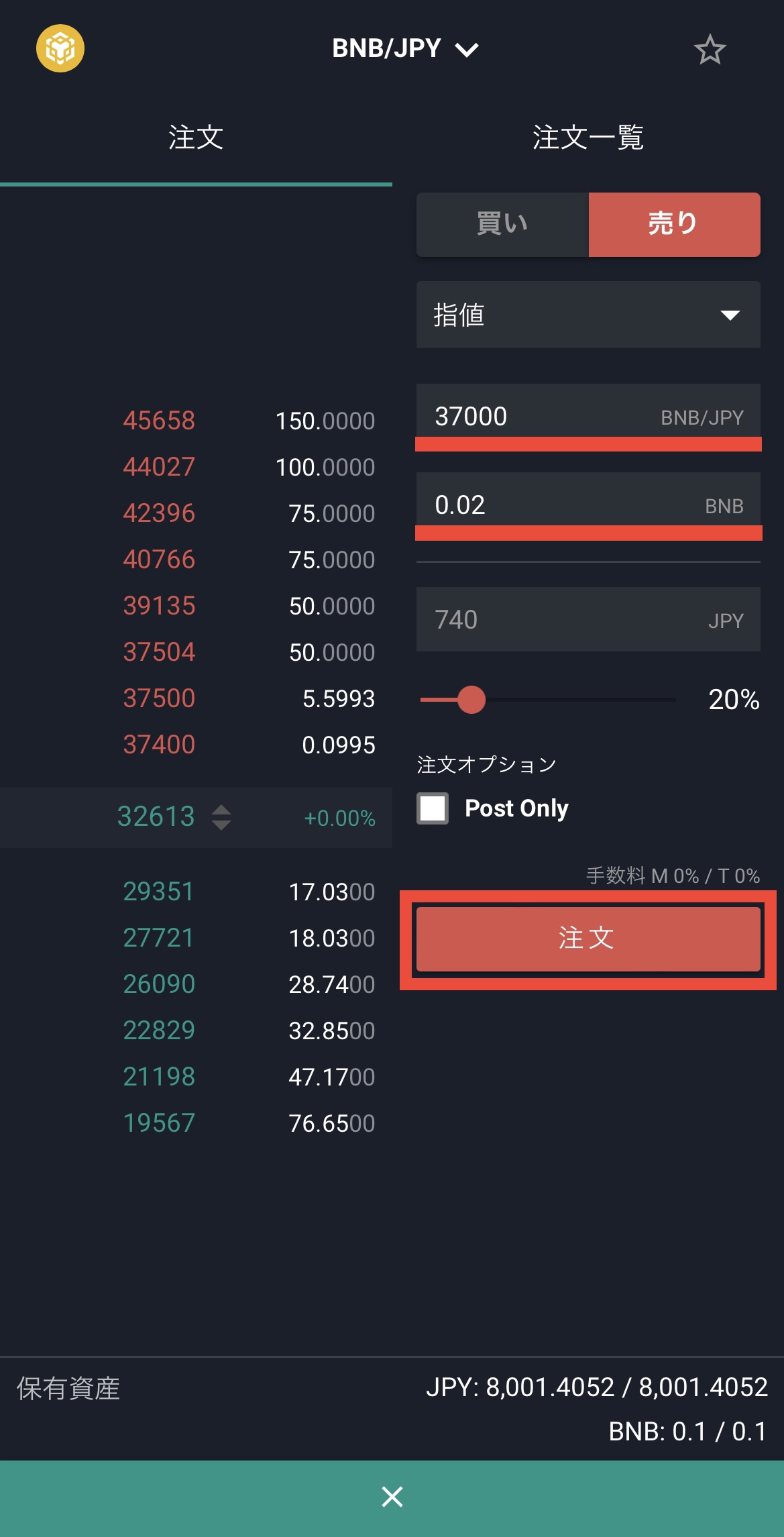
▼内容を確認して「実行」、この画面で注文完了
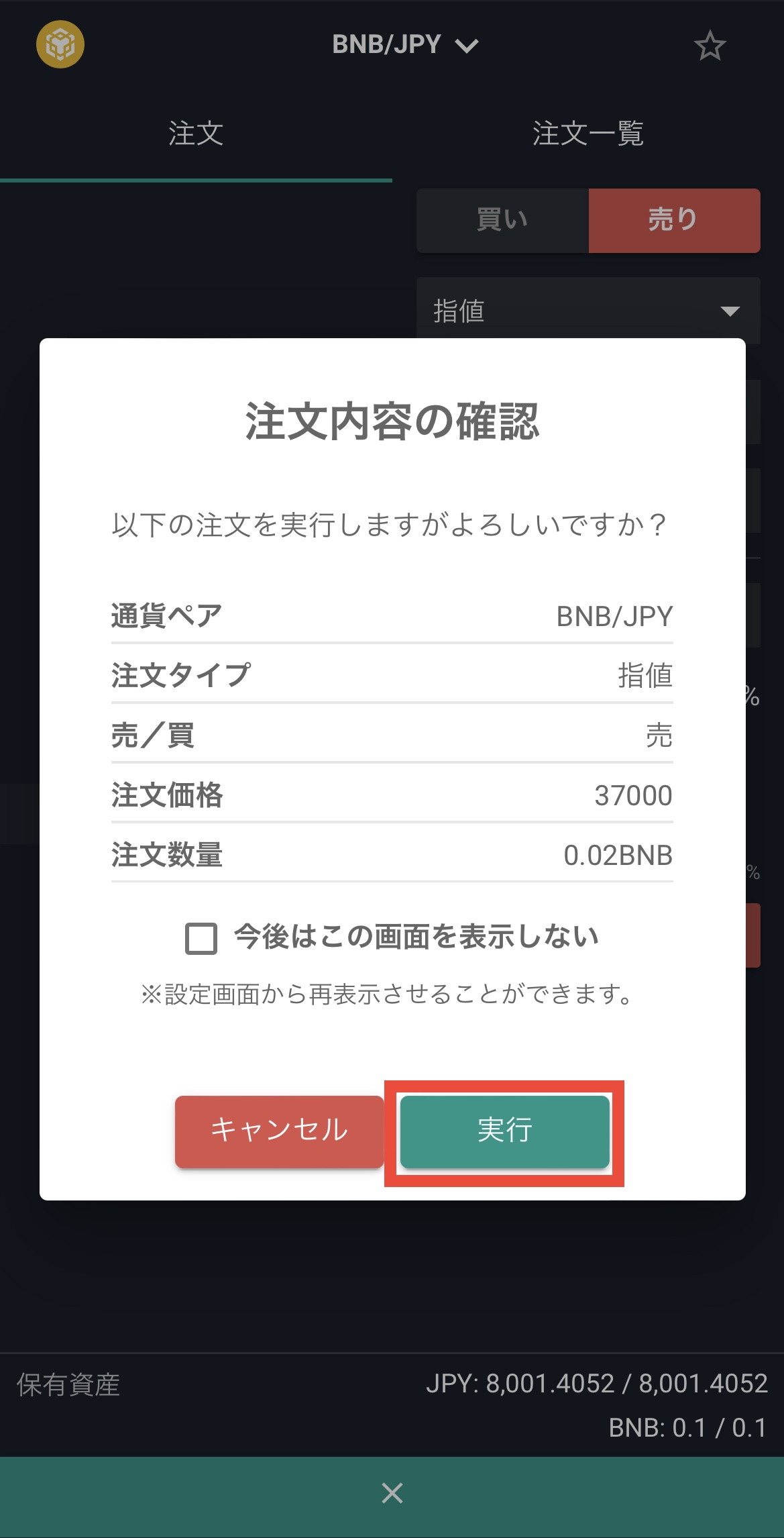
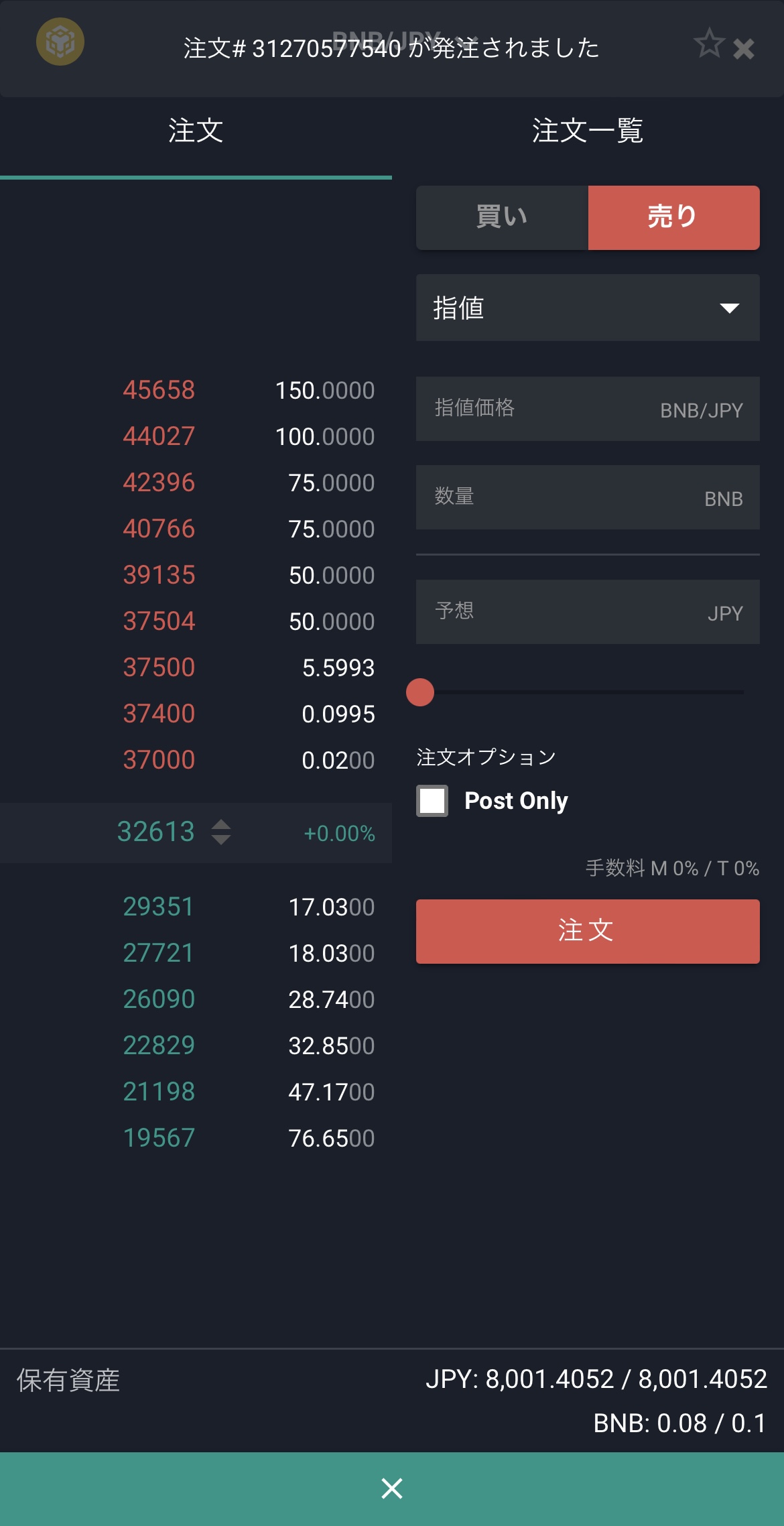
▼「履歴」の注文履歴で注文内容が表示される
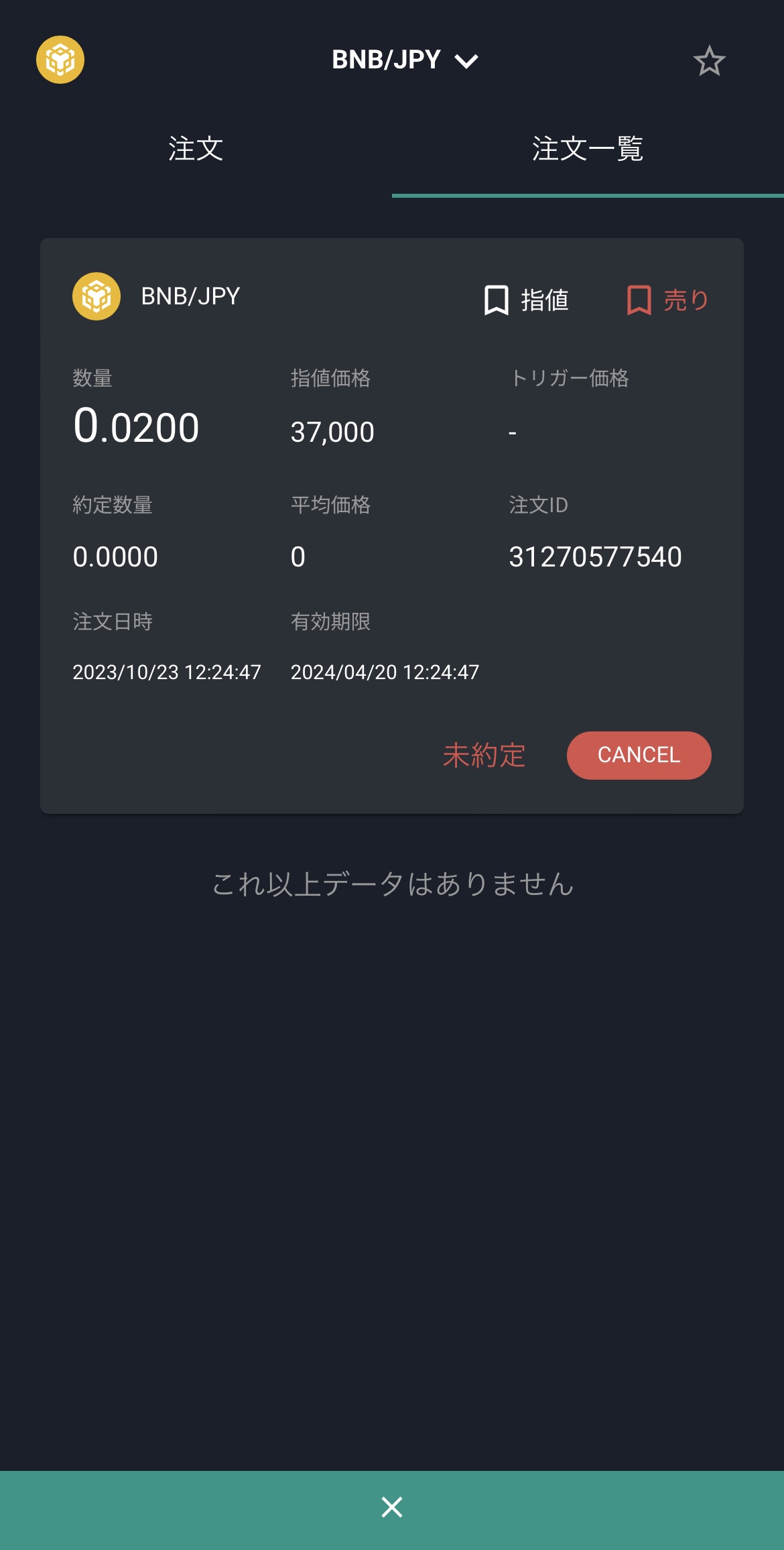
▼注文が成立(約定)すると、「取引履歴」に表示される
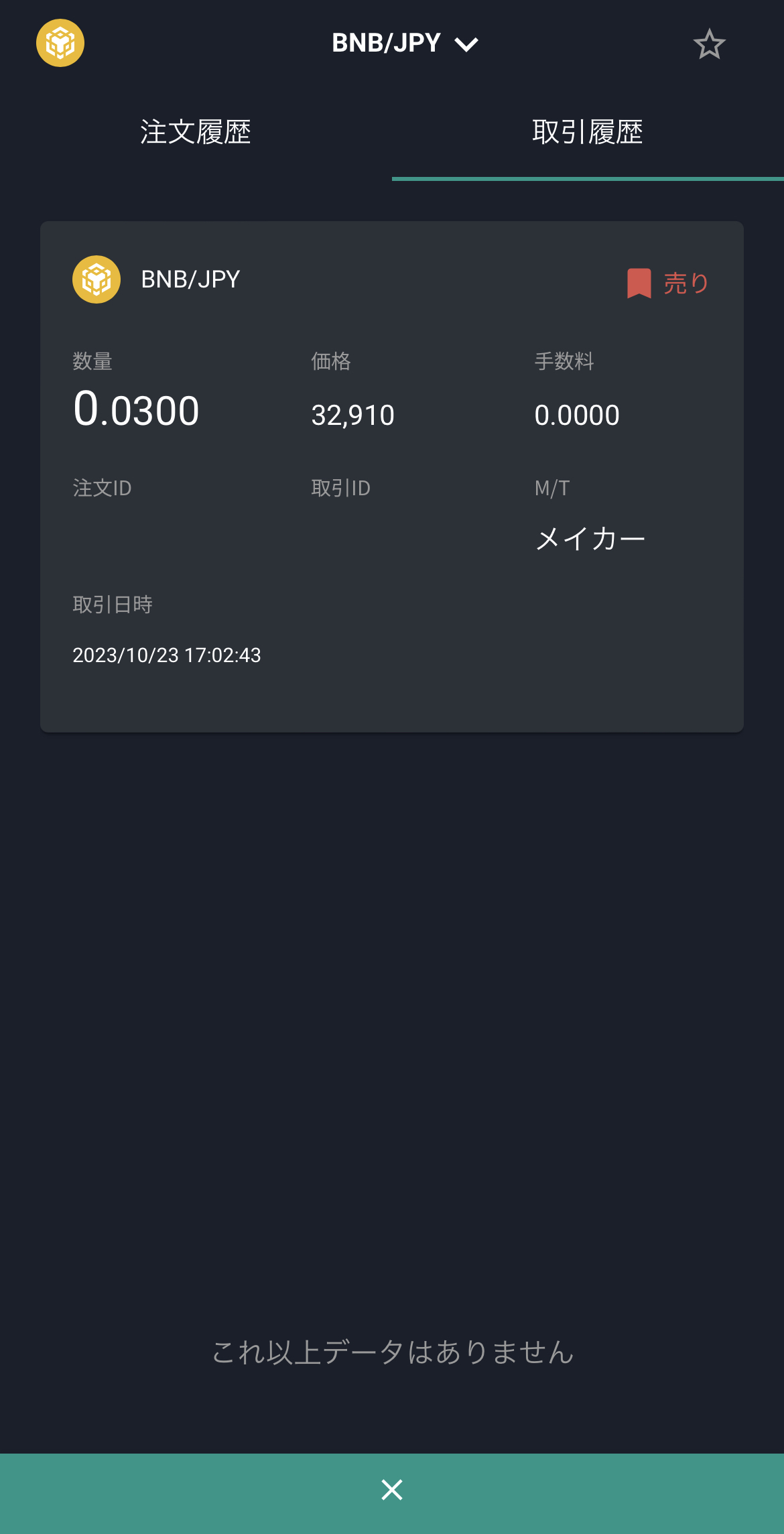
これでUコイン/UXEを日本円にできました!
取引所から銀行へ出金すれば換金はすべて完了です。
Uコインを出金できない時の対処法
Uコインを出金できない場合は原因がいくつか考えられるので、順番に確認してみてください。
原因① ウォレットが接続できていない
Uコインは仮想通貨UXEとして出金されます。
出金には仮想通貨のウォレットをつくり、マイページと接続します。
≫ MetaMaskでウォレット作成
≫ マイページとウォレットを接続
どちらもできている場合は、マイページのエラーかもしれません。
MetaMaskのブラウザをリロード(再読み込み)、キャッシュクリアなどを試してください。
原因② 出金可能なUコインがない
購入したUコインは出金NGで、ゲーム内報酬分のUコインのみ出金OKです。
マイページの「出金可能数」で確認しましょう。
原因③ 出金手数料分のUコインが不足
出金数とは別に出金手数料(Uコイン払い)が必要です。
手数料分を残して出金数を入力してください。 *画面は5/7時点
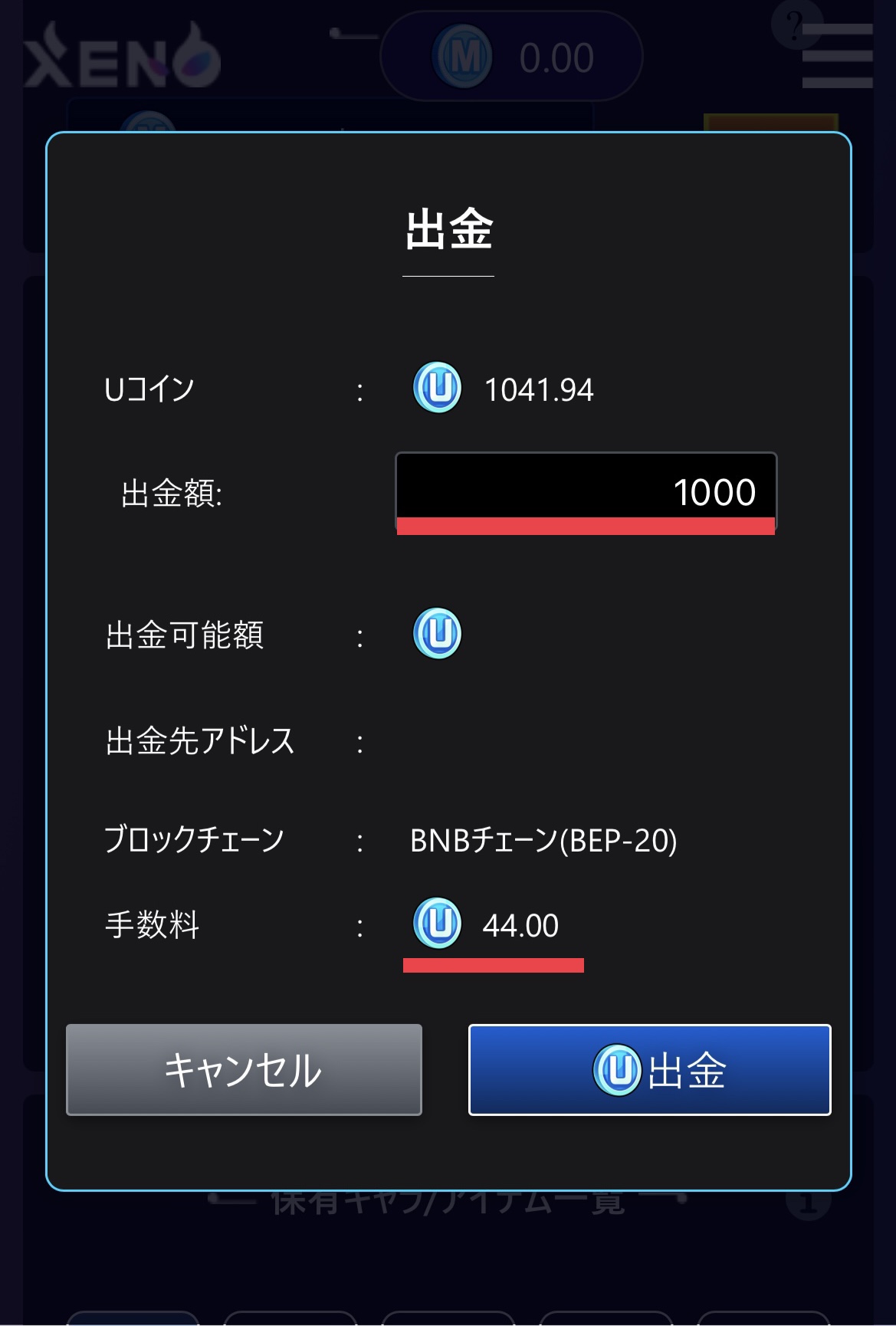
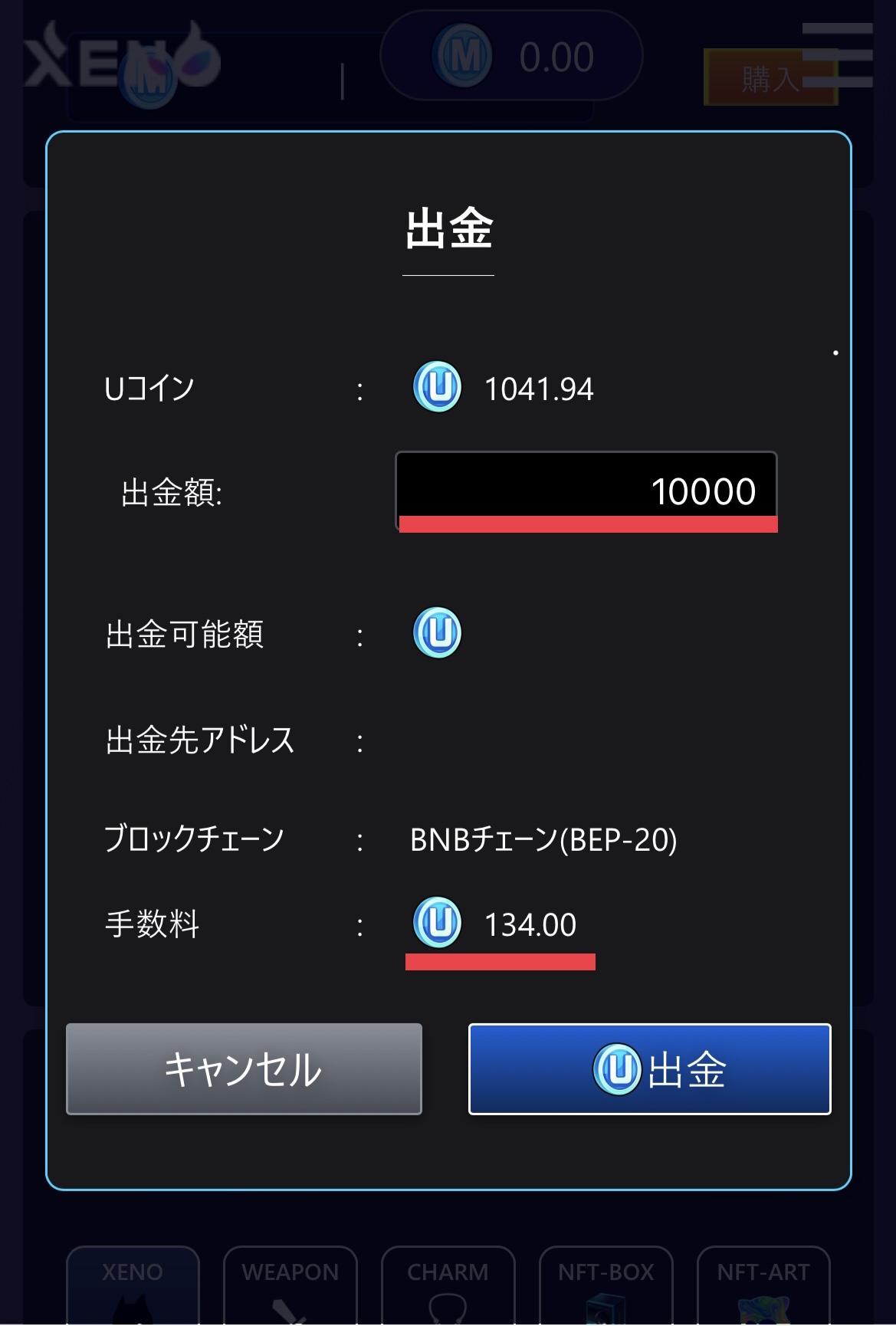
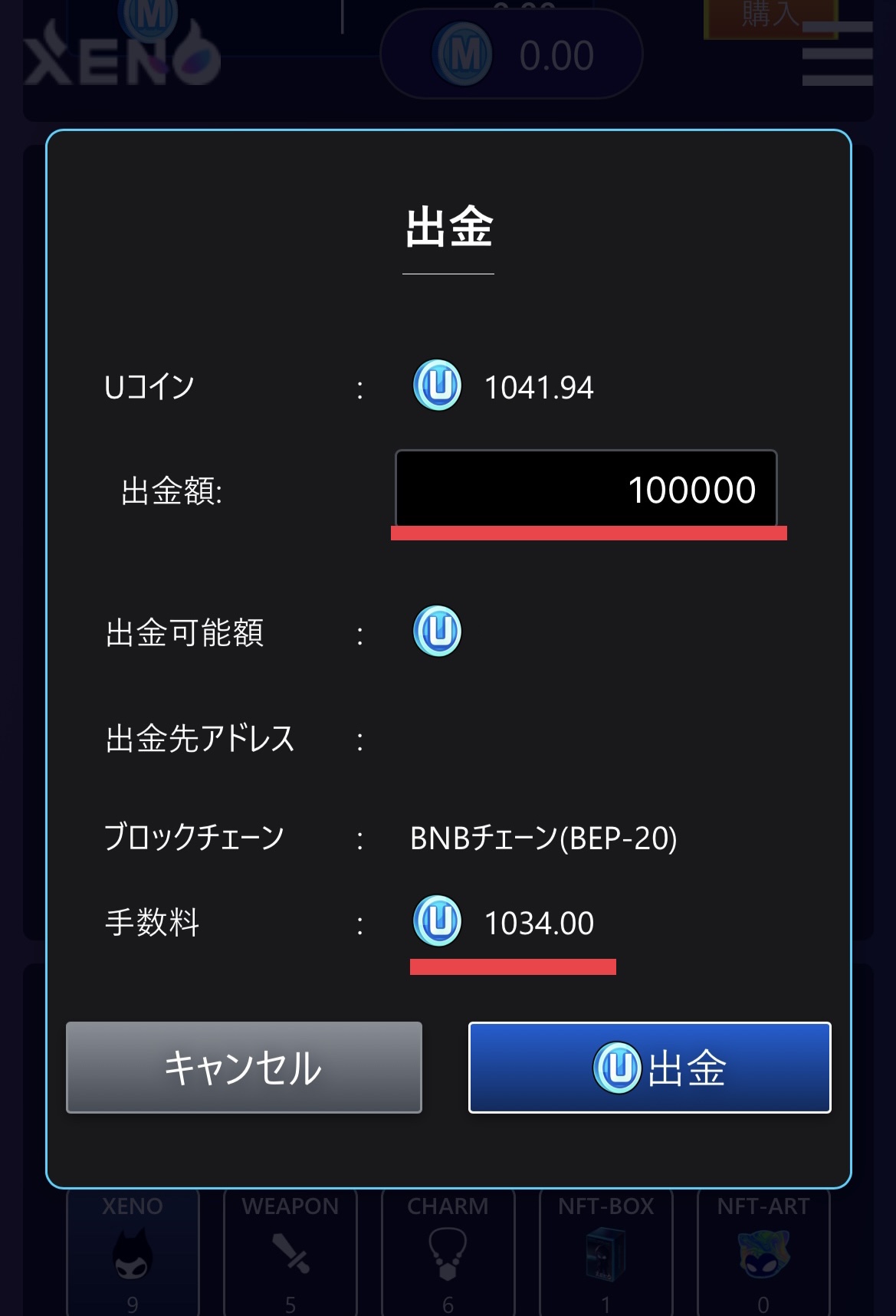
よくある質問
Uコイン/UXEの出金・換金について、よくある質問をまとめます。